




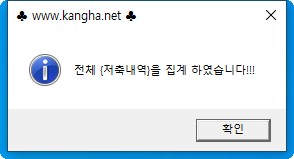
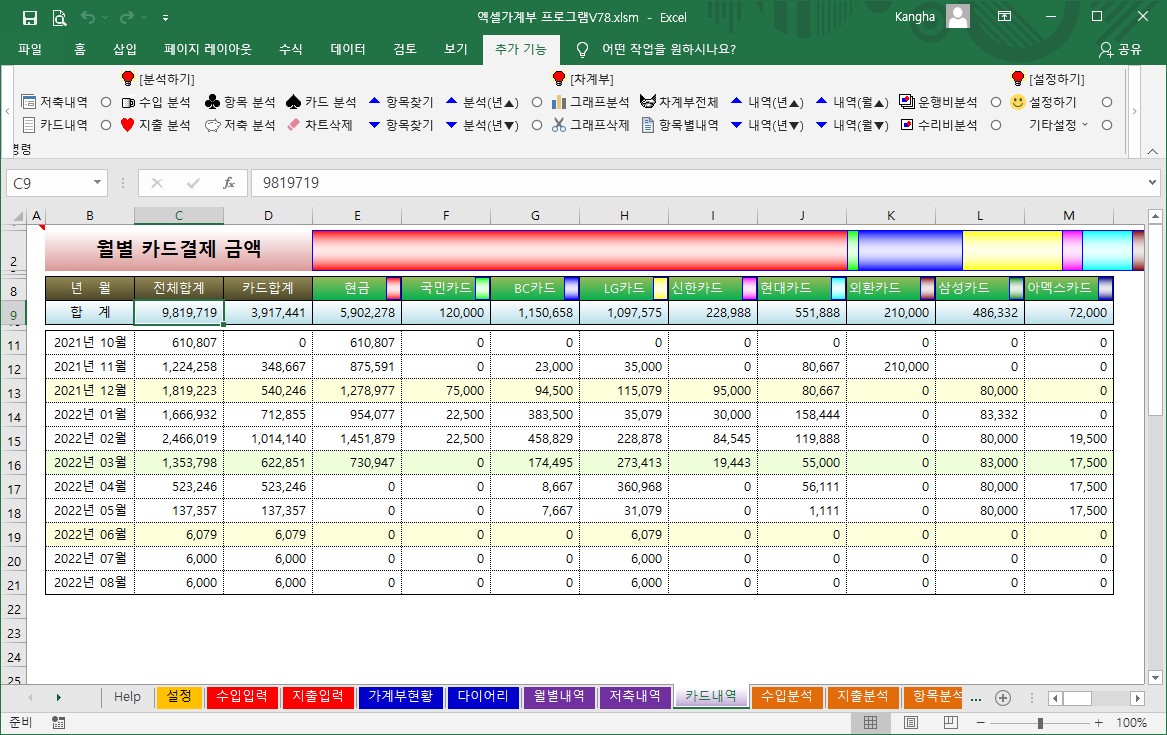

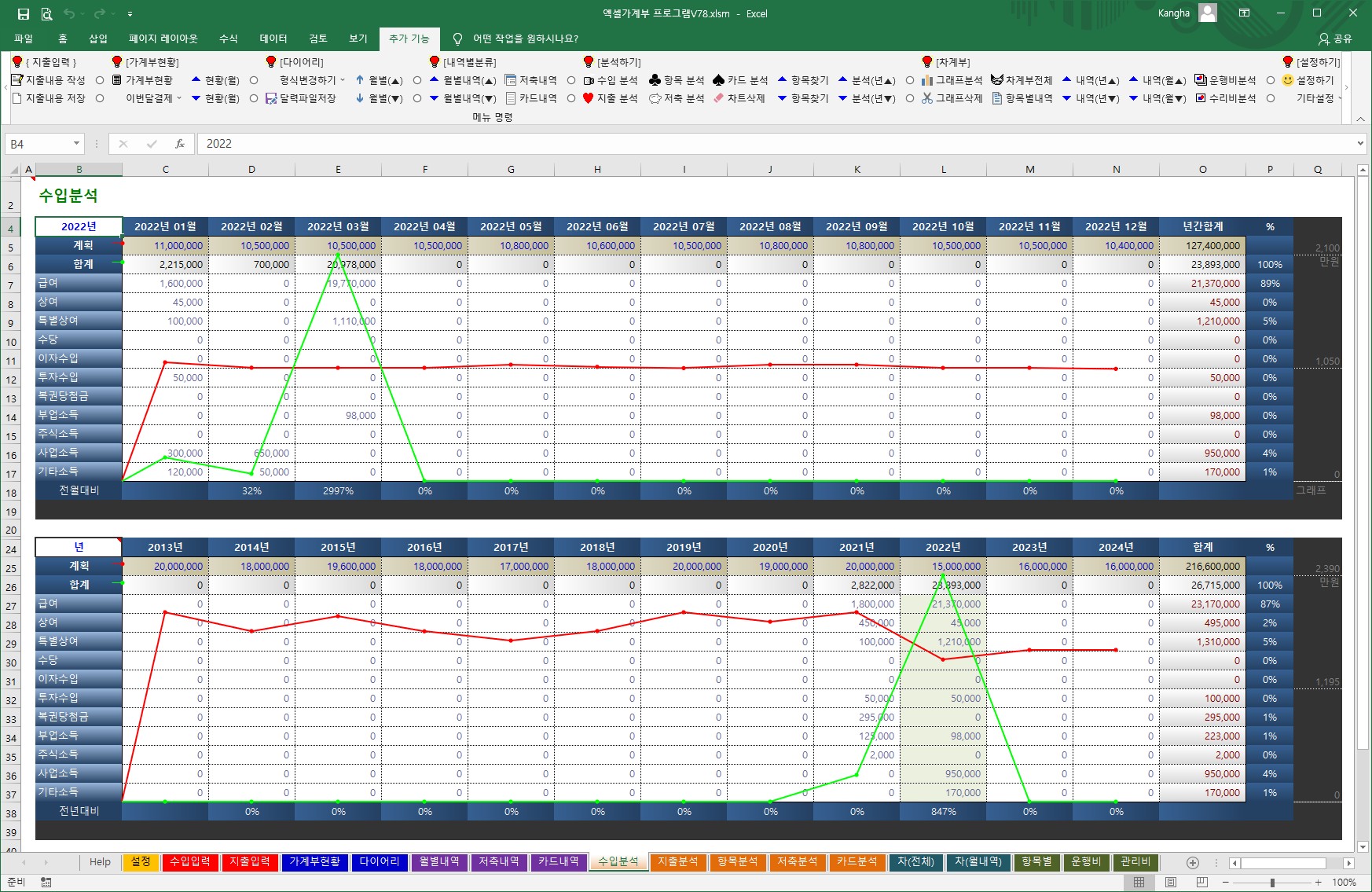
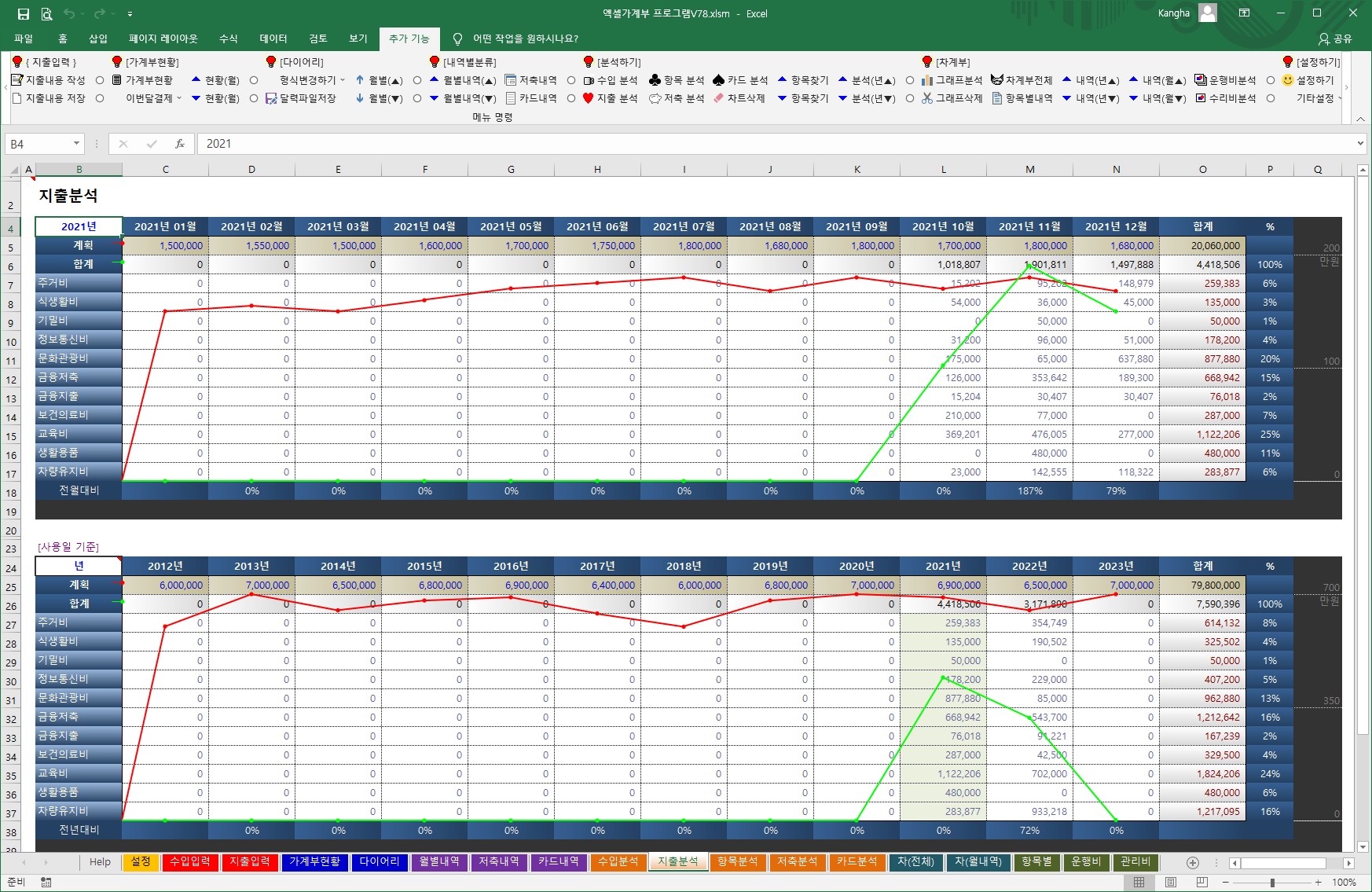
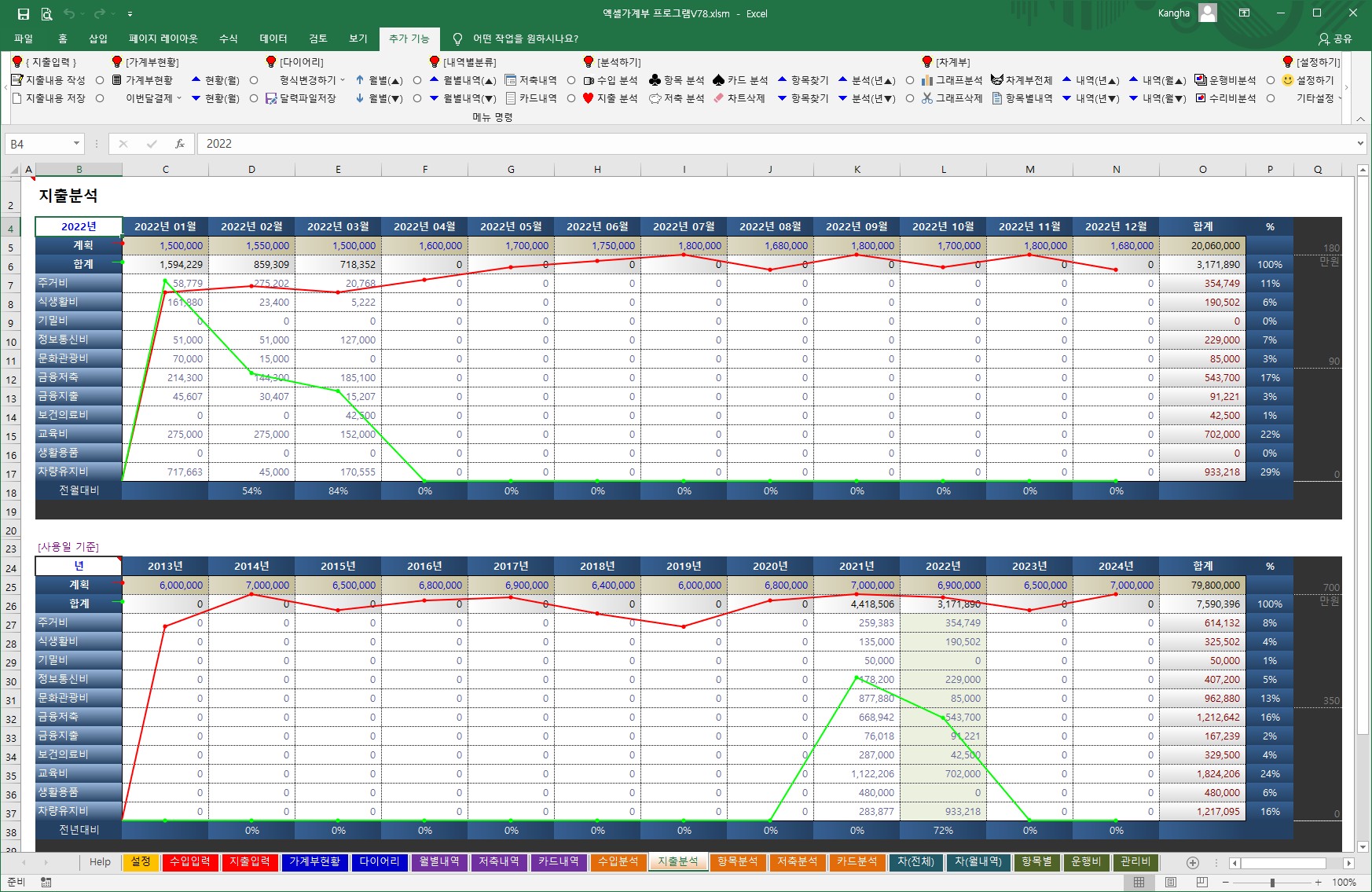

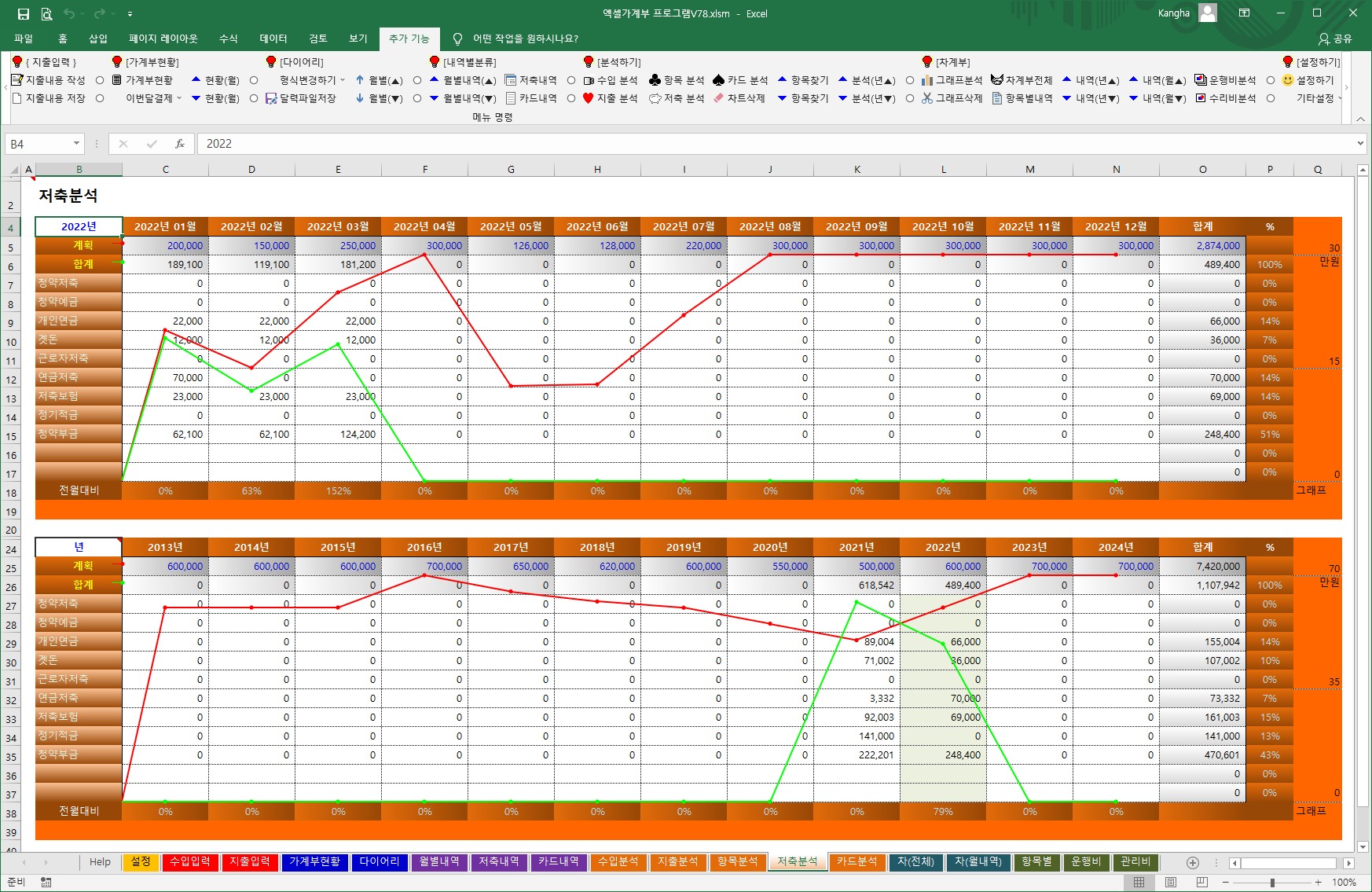
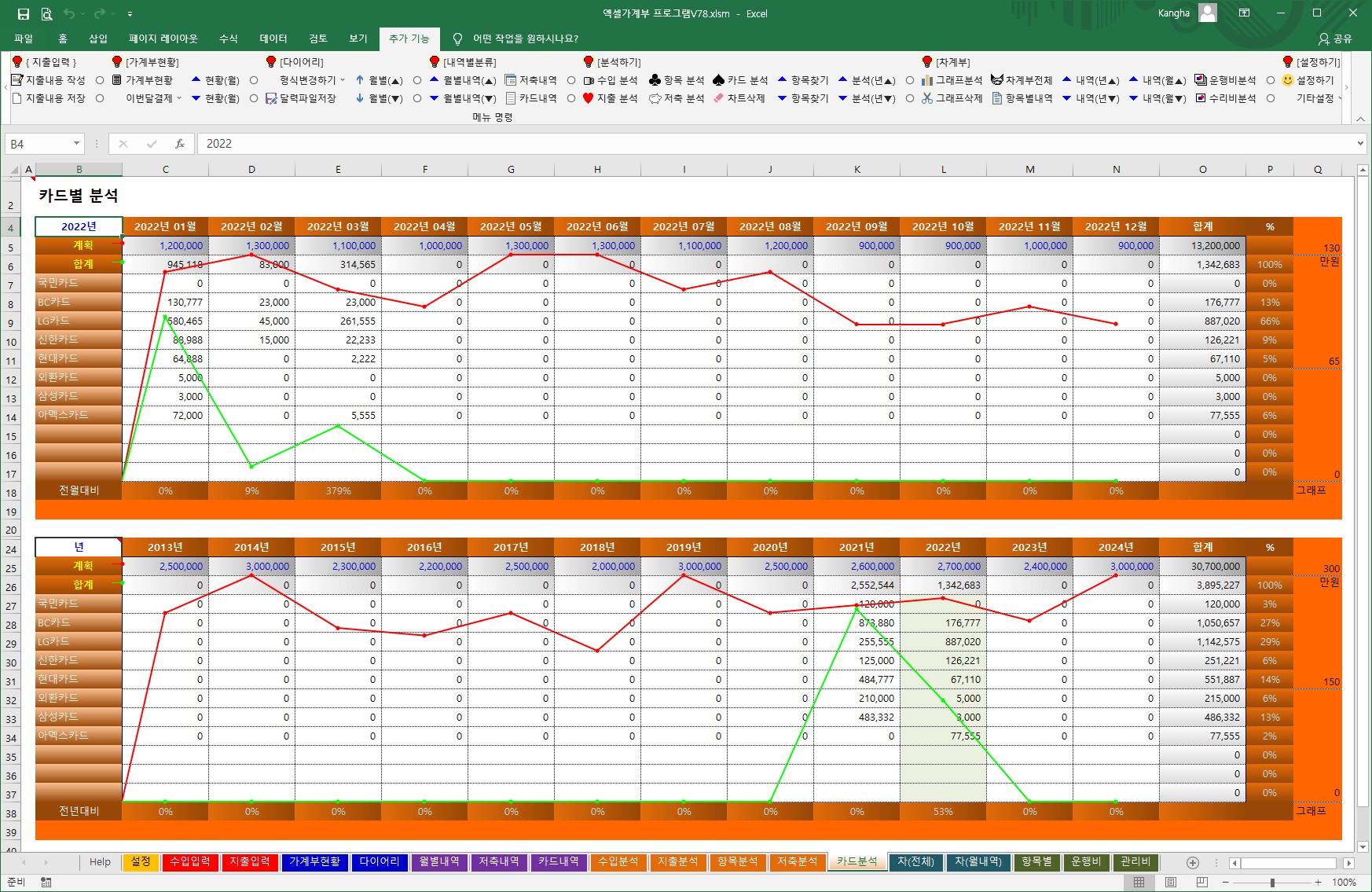
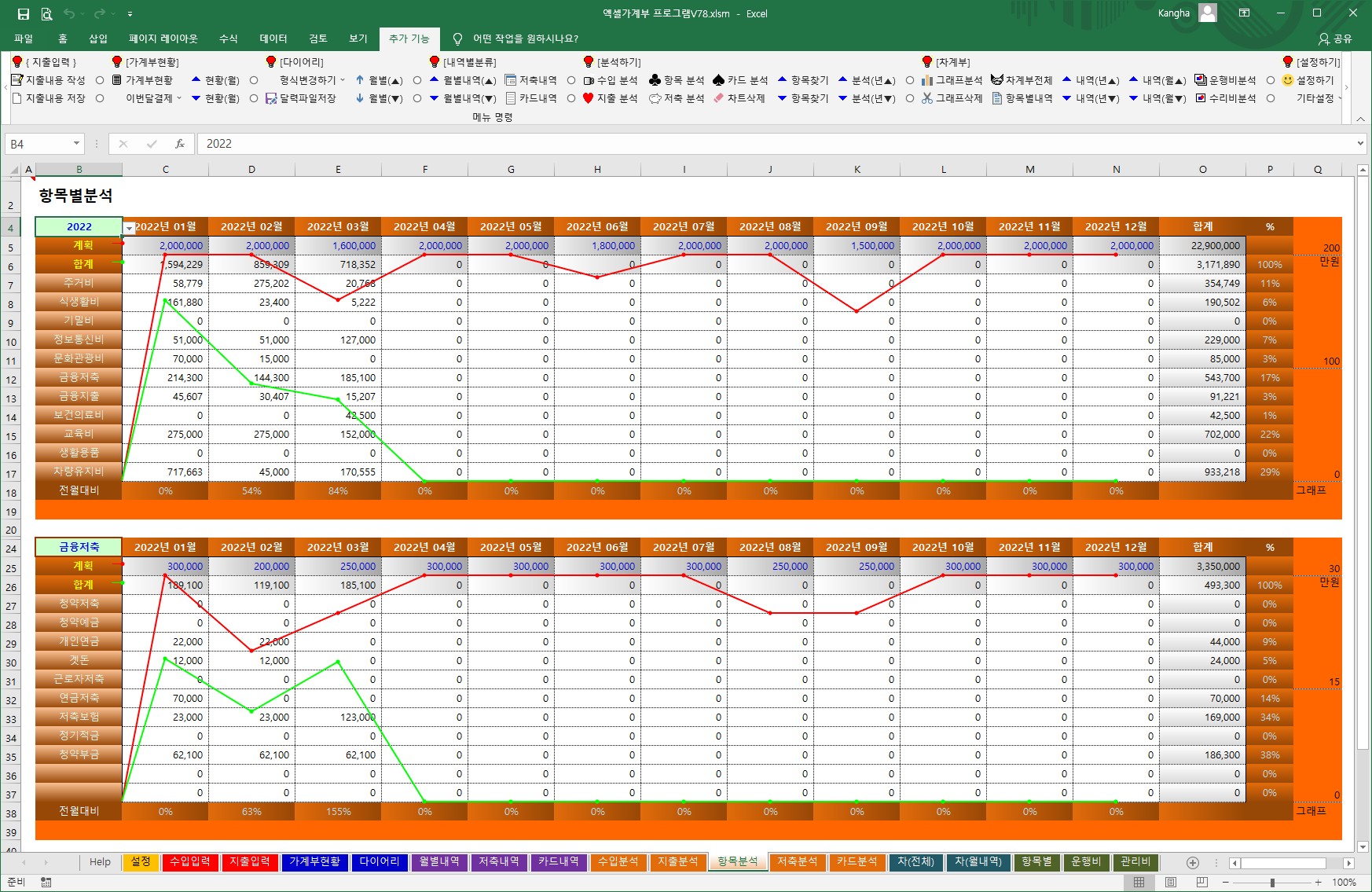
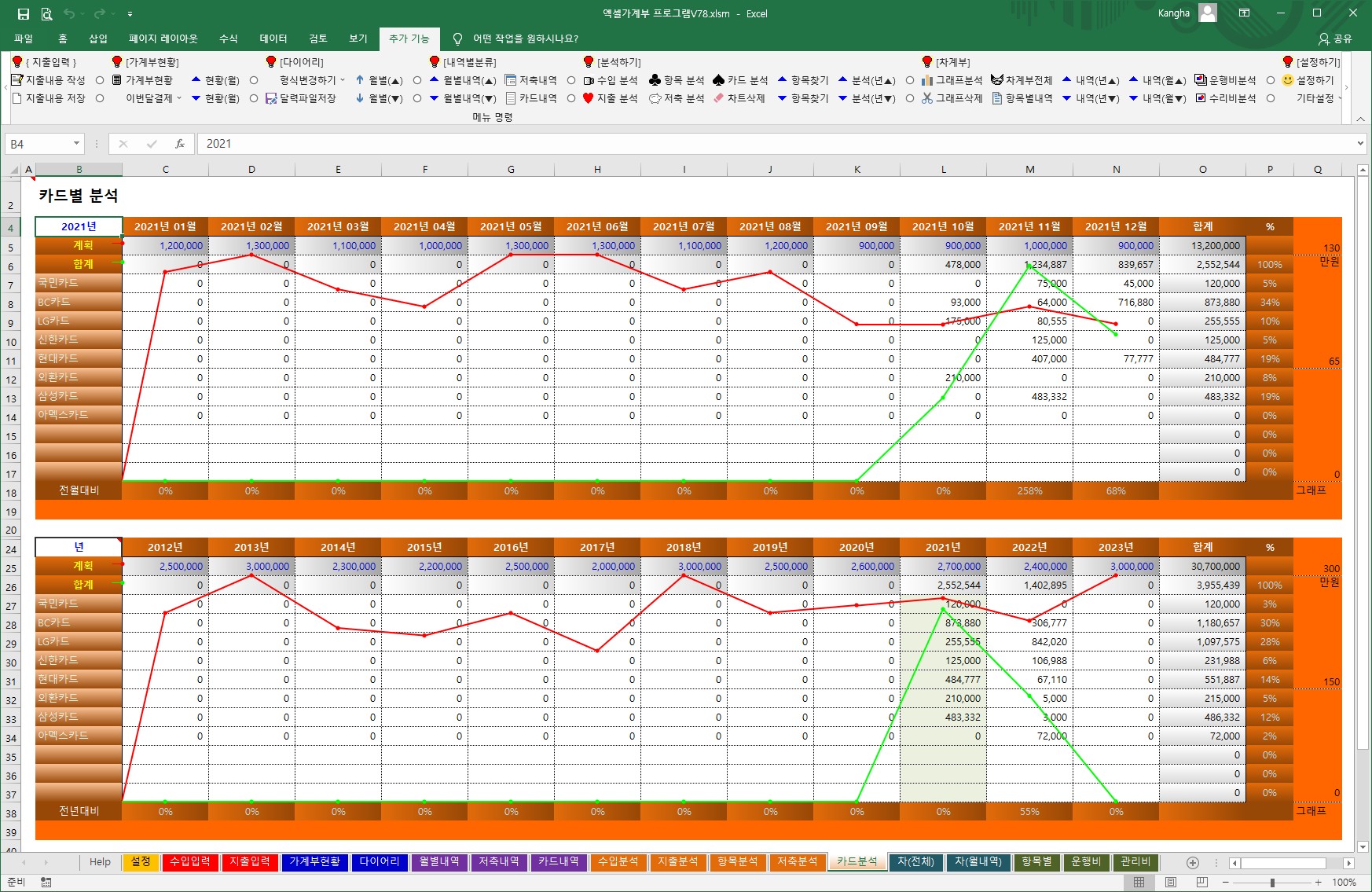
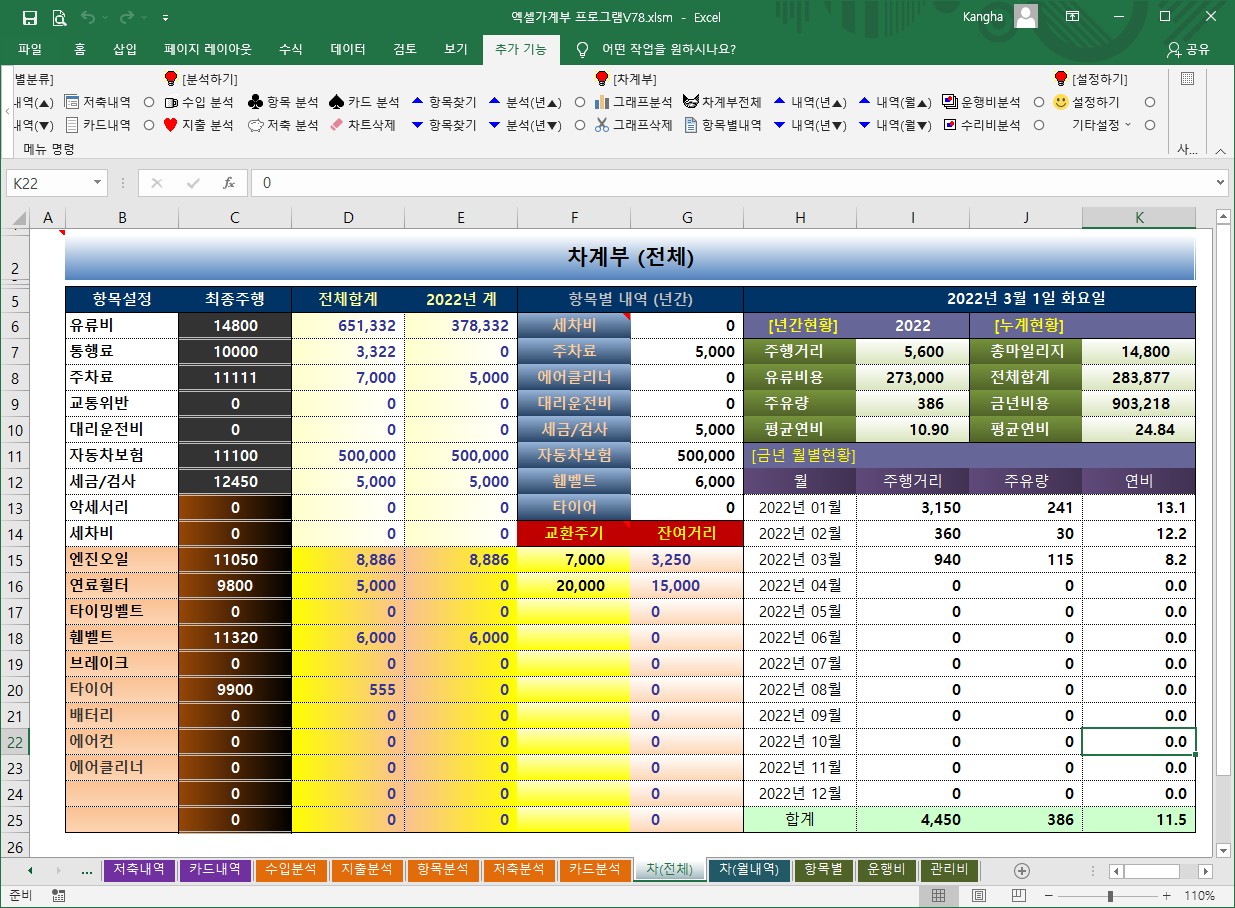
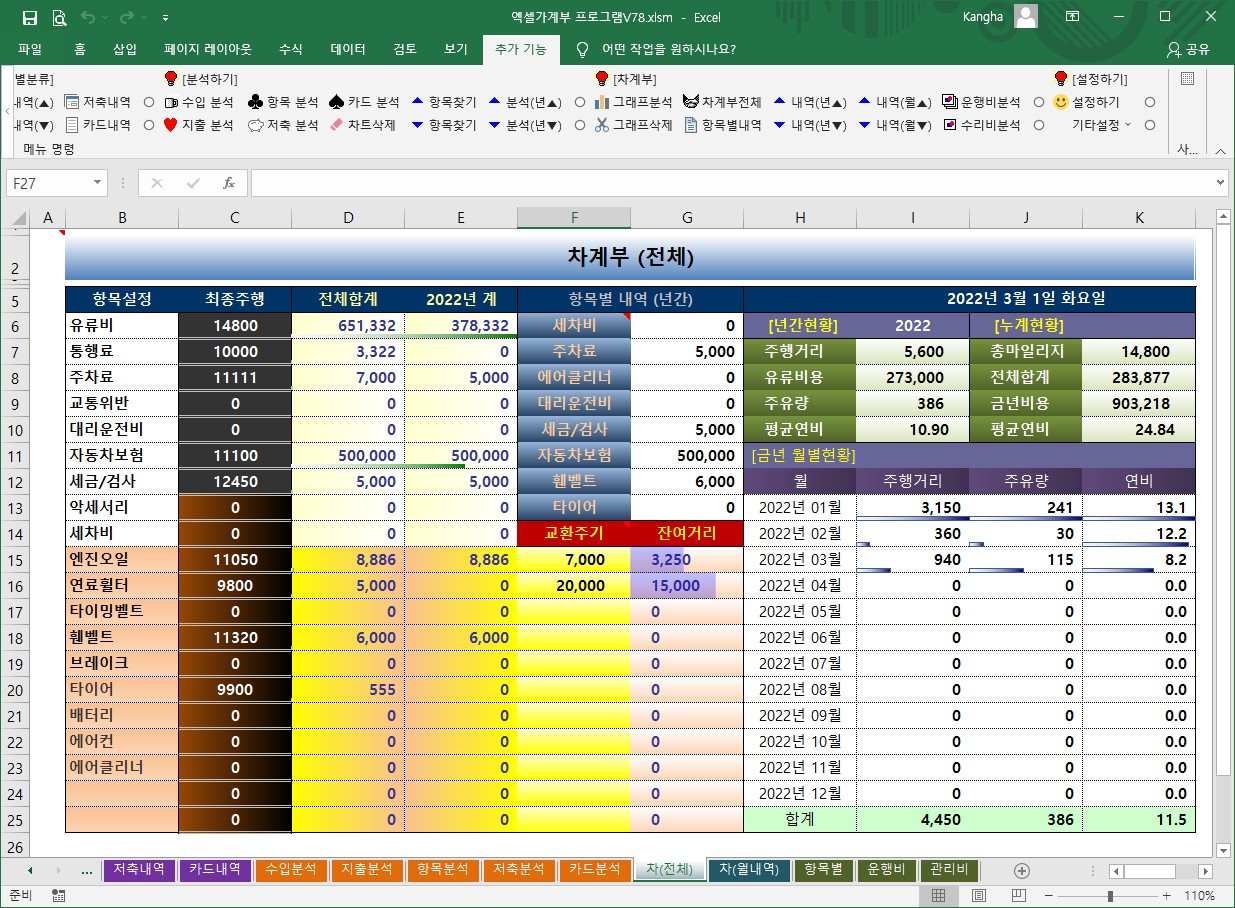
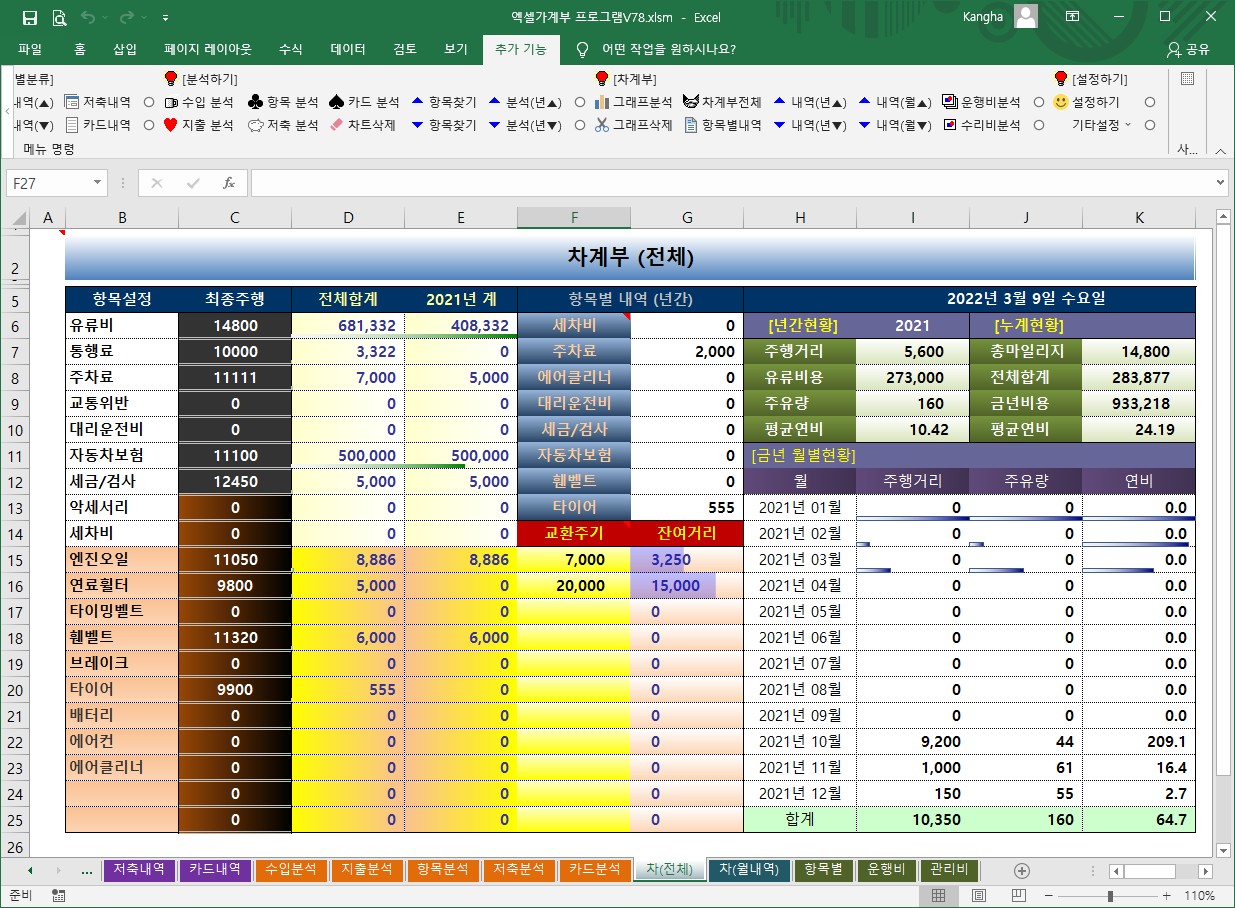
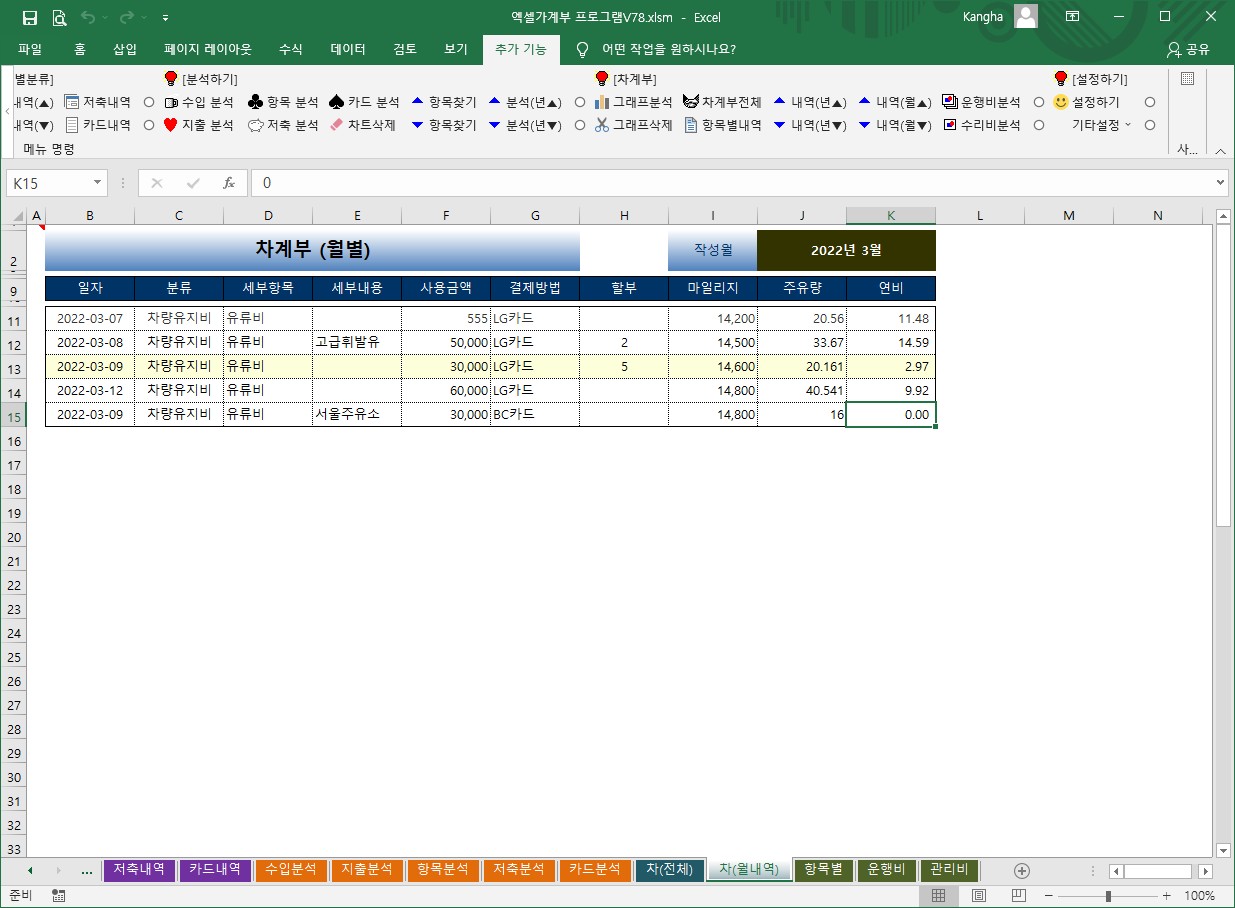
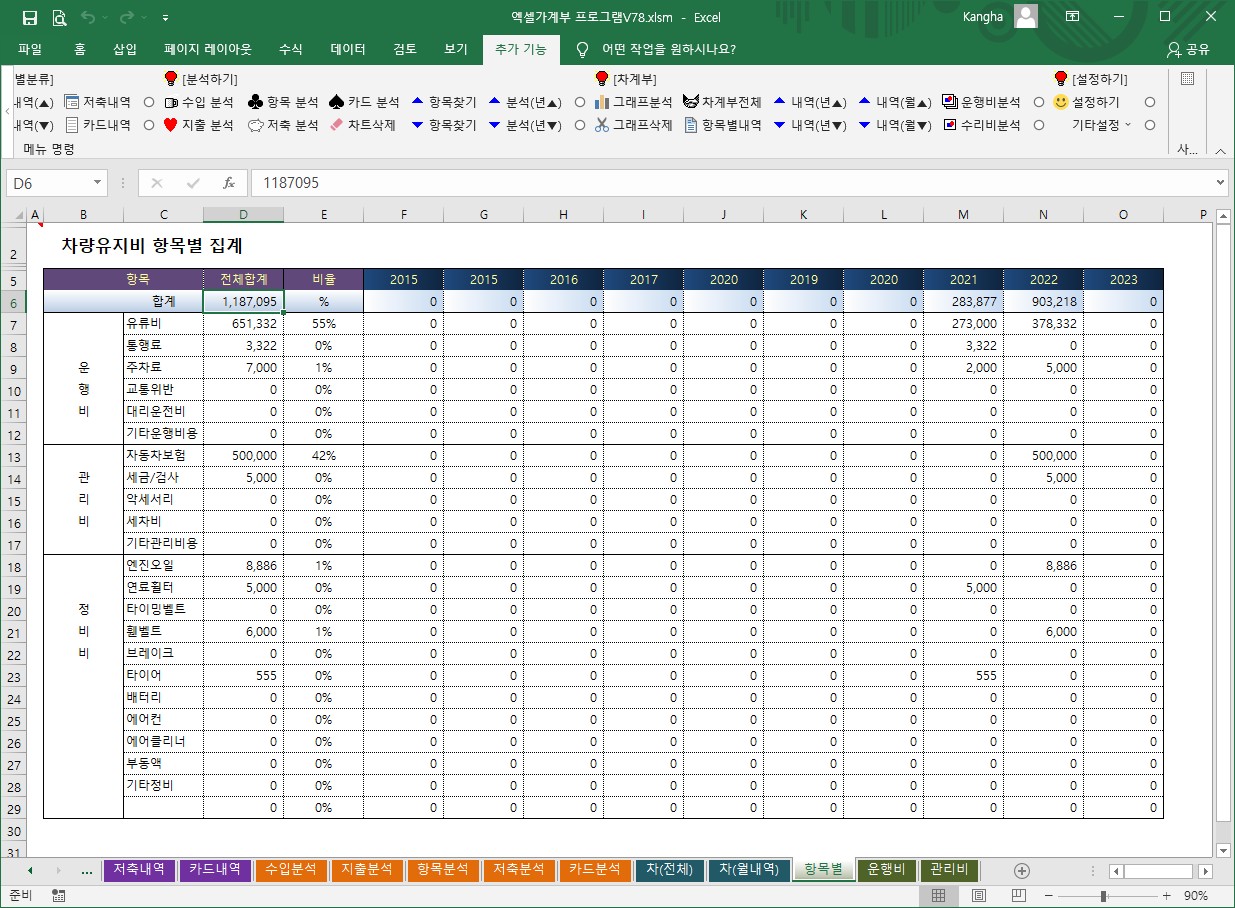


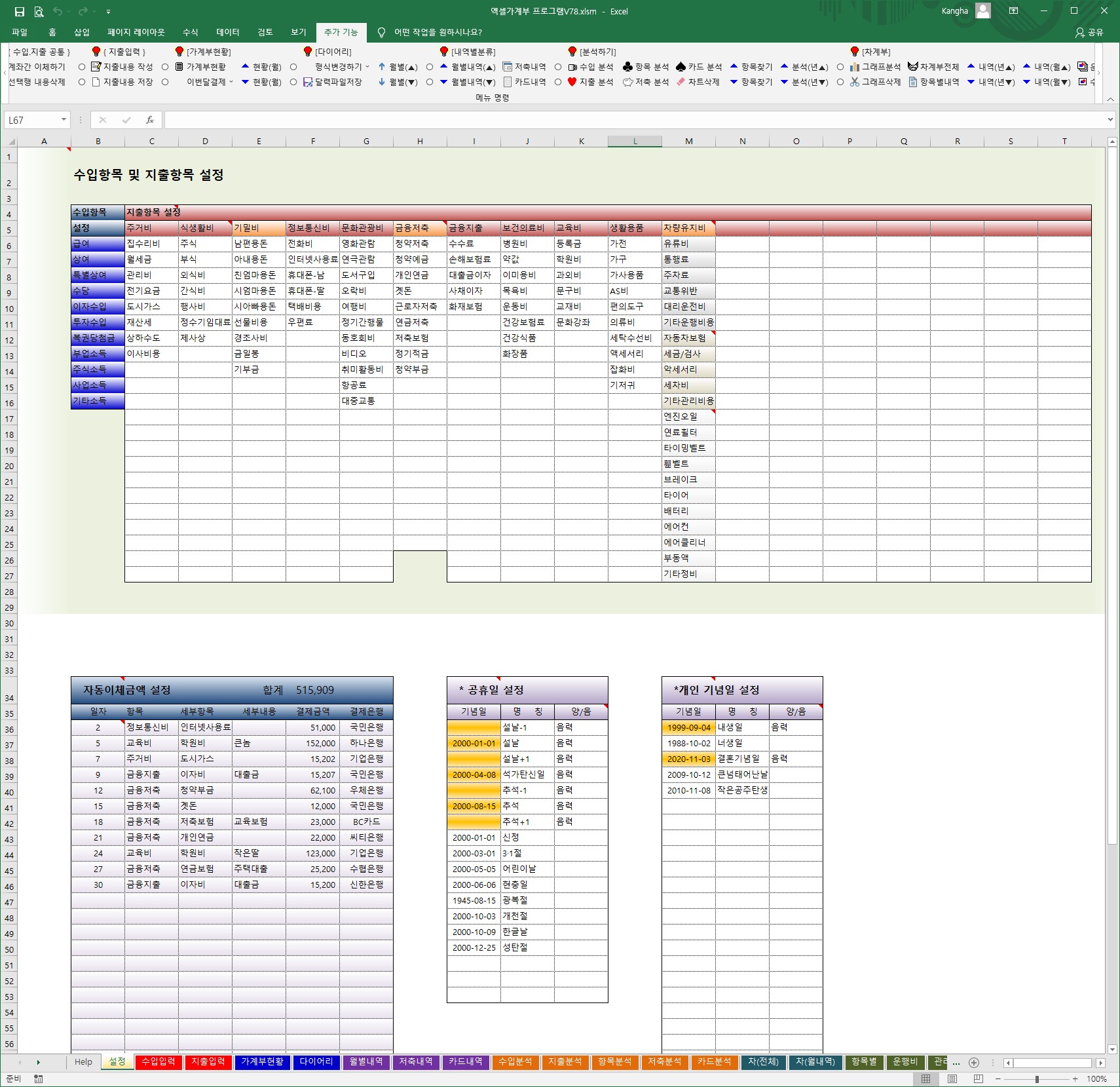

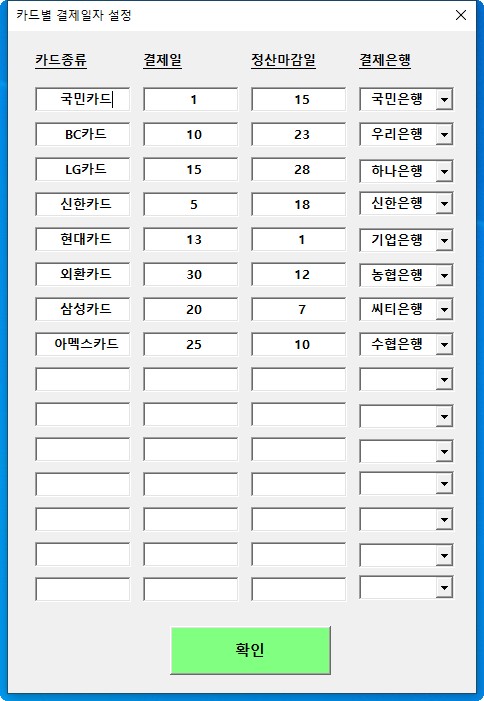


가계부(차계부) 엑셀프로그램 V78 :
본 엑셀가계부는 1년만 작성하는 것이 아니라 기간에 관계없이 사용할 수 있도록 되어 있어 수십년의 데이터를 바로 확인할 수 있으며 작성일까지의 분석 데이터를 월별, 년별, 항목별로 바로 분석할 수 있습니다.
거래은행별 거래잔액과 신용카드별 사용금액에 따라 금월, 익월, 익익월~에 결제 예정금액을 확인할 수 있고, 미래의 신용카드 결제 예정금액을 확인해 볼 수 있습니다.
매월 주기적으로 자동 이체되는 것은 설정에 의해 쉽게 입력할 수 있으며, 내용을 입력하면 통장의 잔고를 차감 합니다.
거래은행과 신용카드별로 결제일을 설정하여 잔액, 금월 현재 사용내역, 전체 사용내역을 정확하게 관리할 수 있도록 하였습니다.
카드 할부결제의 경우 2개월부터 12개월까지 입력할 수 있도록 하였습니다. 또한 각 신용카드별로 오늘부터 결제일이 얼마나 남아있는지 알수 있습니다.
거래된 금액의 현금분과 신용카드분의 월별 합계를 하여 과거, 현재 및 미결제 합계까지 금액을 추출합니다.
기간에 관계없이 데이터를 입력하고 출력하도록 되어있어 년말년시에 다시 등록해야 하는 번거로움이 없고, 엥겔지수와 IT지수를 계산합니다.
각 데이터는 데이터별 금액이 많고 적음이 한눈에 파악될 수 있도록 하였고, 차량의 주행거리 비용, 연비 등 차량관리까지 하도록 되어 있습니다.
다이어리는 각종 개인기념일을 음력, 양력으로 자동입력 되어지며, 해당일에 수입 및 지출내역에 대해서도 입력됩니다. 추가 내용은 일기 형식으로 일과를 작성하여 저장 합니다. 파일이름은 년간 단위로 하여 월별시트를 생성하여 저장합니다.
보다 섬세한 차량관리를 위해 차량유지비 항목별, 월별, 전체/금년의 집계와 설정된 교환주기에 따라 교환주기를 알려주도록 되어 있습니다.
비밀번호를 사용하거나 사용하지 않고 사용할 수 있습니다. 비밀번호를 사용할 경우에는 사용자, 비밀번호를 모르면 내용을 볼 수 없도록 되어 있고, 시트보호가 되어 있어 다른 사람이 사용하지 못하도록 되어 있습니다.
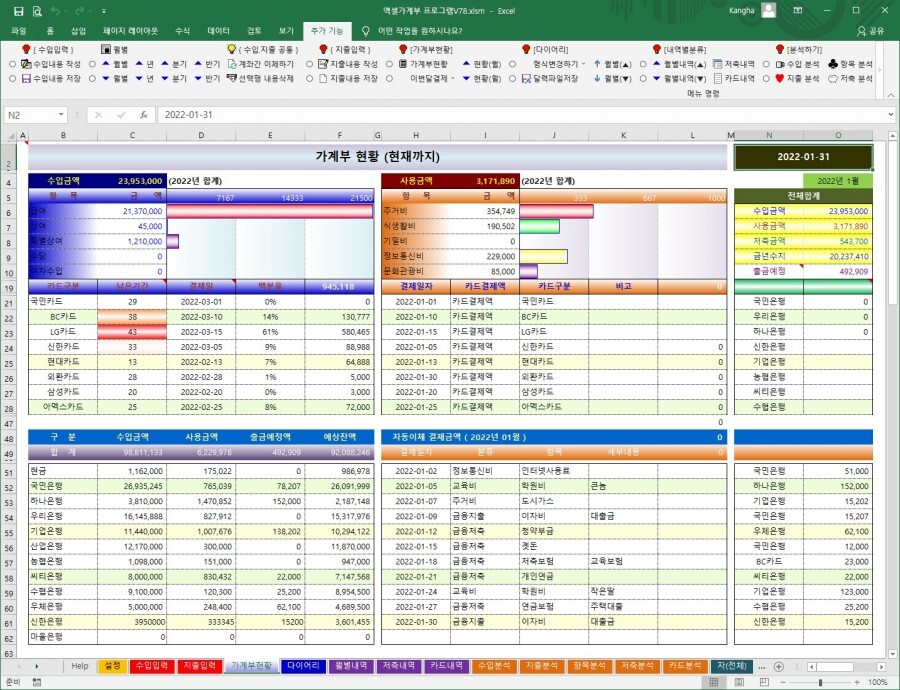
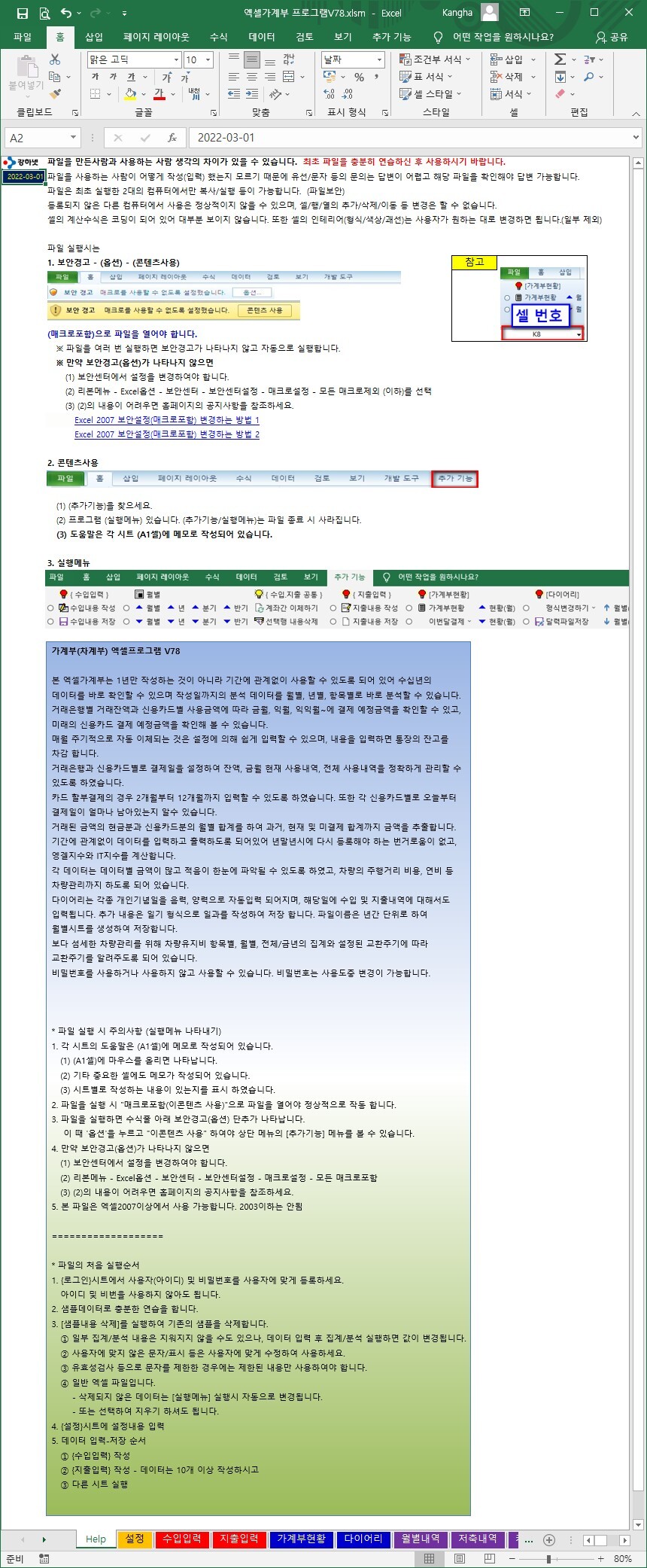

* 파일 실행 시 주의사항 (실행메뉴 나타내기)
1. 각 시트의 도움말은 (A1셀)에 메모로 작성되어 있습니다.
(1) (A1셀)에 마우스를 올리면 나타납니다.
(2) 기타 중요한 셀에도 메모가 작성되어 있습니다.
(3) 시트별로 작성하는 내용이 있는지를 표시 하였습니다.
2. 파일을 실행 시 "매크로포함(이콘텐츠 사용)"으로 파일을 열어야 정상적으로 작동 합니다.
3. 파일을 실행하면 수식줄 아래 보안경고(옵션) 단추가 나타납니다.
이 때 '옵션'을 누르고 "이콘텐츠 사용" 하여야 상단 메뉴의 [추가기능] 메뉴를 볼 수 있습니다.
4. 만약 보안경고(옵션)가 나타나지 않으면
(1) 보안센터에서 설정을 변경하여야 합니다.
(2) 리본메뉴 - Excel옵션 - 보안센터 - 보안센터설정 - 매크로설정 - 모든 매크로포함
(3) (2)의 내용이 어려우면 홈페이지의 공지사항을 참조하세요.
5. 본 파일은 엑셀2007이상에서 사용 가능합니다. 2003이하는 안됨
===================
* 파일의 처음 실행순서
1. {로그인}시트에서 사용자(아이디) 및 비밀번호를 사용자에 맞게 등록하세요.
2. 샘플데이터로 충분한 연습을 합니다.
3. [샘플내용 삭제]를 실행하여 기존의 샘플을 삭제합니다.
① 일부 집계/분석 내용은 지워지지 않을 수도 있으나, 데이터 입력 후 집계/분석 실행하면 값이 변경됩니다.
② 사용자에 맞지 않은 문자/표시 등은 사용자에 맞게 수정하여 사용하세요.
③ 유효성검사 등으로 문자를 제한한 경우에는 제한된 내용만 사용하여야 합니다.
④ 일반 엑셀 파일입니다.
- 삭제되지 않은 데이터는 [실행메뉴] 실행시 자동으로 변경됩니다.
- 또는 선택하여 지우기 하셔도 됩니다.
4. {설정}시트에 설정내용 입력
5. 데이터 입력-저장 순서
① {수입입력} 작성
② {지출입력} 작성 - 데이터는 10개 이상 작성하시고
③ 다른 시트 실행
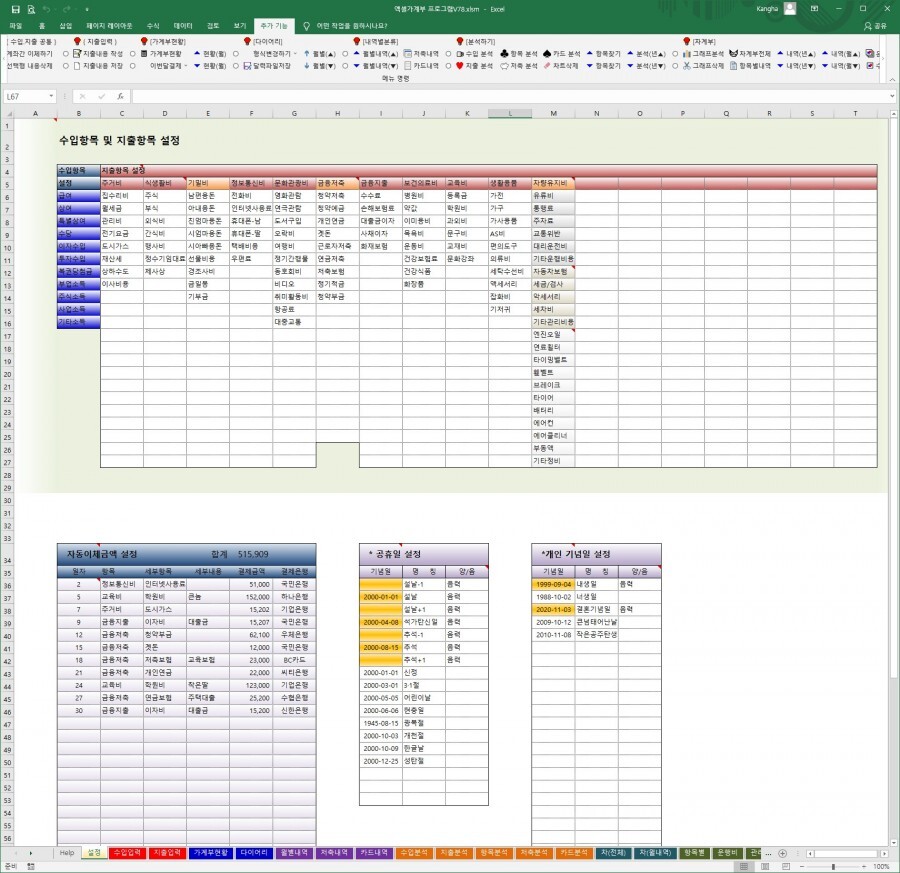
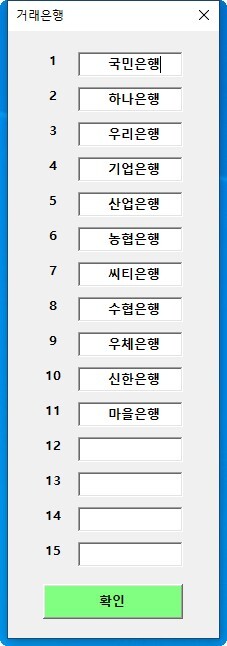
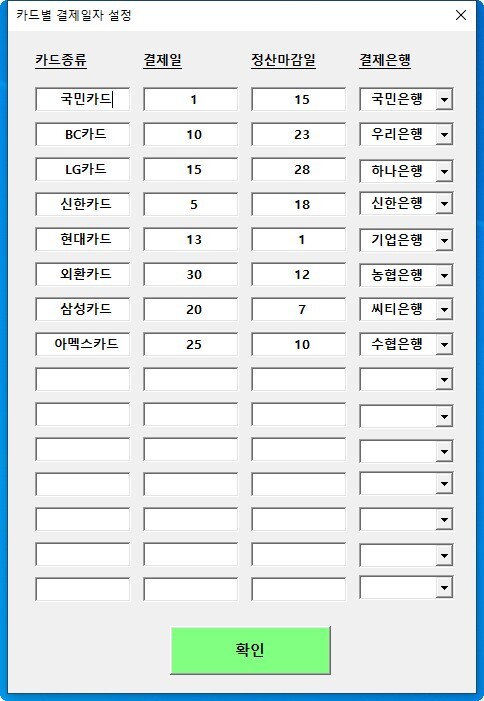
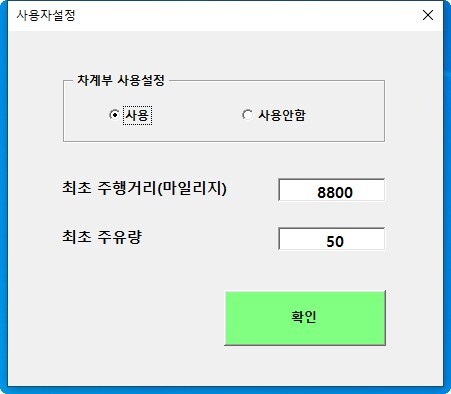
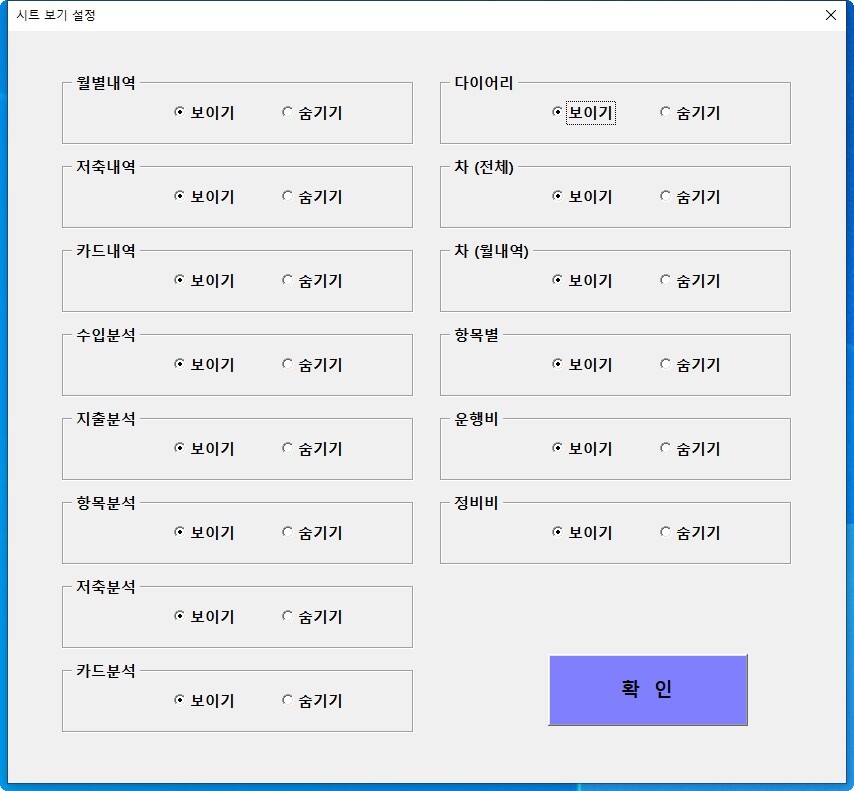
{설정} : (내용 전부 작성)
0. 메뉴버튼
(1) [설정하기] : [설정]에서 설정한 내용을 다른시트에서 사용할 수 있도록 준비함
(2) [거래은행 설정] : 사용자가 거래하는 은행을 작성
(3) [신용카드 설정] : 사용자가 사용하는 카드명을 작성
(4) [차계부 사용설정] : (차계부) 내용을 사용 또는 미사용
(5) [시트보기 설정] : 셀에서 글자가 넘쳐 보이지 않을 경우 모든 셀의 내용이 보이도록 함
(6) [샘플내용 삭제] : 최초 샘플로 작성된 DB의 내용을 삭제합니다.
1. 설정하기
(1) 이 시트의 모든 내용을 설정하십시오!!
① 현재의 값은 샘플입니다
② 사용자가 원하는 항목 내용을 입력하십시오.
③ 작성 주의할 곳은 해당 셀에 메모가 있습니다. 참조 하세요.
(2) 수입항목, 지출항목의 설정
① 수입항목은 10개까지 가능
② 지출항목은 Z열까지 가능하지만 일부시트의 값은 M열까지만 나타냅니다.(보는 것만)
(3) 설정된 항목(값)만을 각 시트에서 사용 가능합니다.
① 지출항목 설정 : 대분류, 소분류 모두 편집가능합니다.
- 소분류는 아래로 쭉 작성하시면 계속 추가 가능합니다.
- 자주 사용 또는 기록하는 것은 가능하면 윗쪽(좌측)에 위치하도록 하세요.
② 식생활비(D6:D27셀) : 식생활비에 해당하는 항목만 넣을 것. 엥겔계수의 계산이 됩니다.
③ 금융저축(H6:H27셀) : 저축에 해당하는 항목만 넣을 것.
④ 차량유지비(M6:M27셀) : 차량유지비 관련항목 설정
(4) 사용도중 설정
① 사용도중 항목을 추가 작성할 경우에도 [설정하기]를 실행하여 재설정 하여야 합니다
② 항목 이름을 변경하면 집계가 달라질수 있습니다.
- 항목 이름이 다르면 집계가 다르게 되니 주의하시기 바랍니다.
- 항목 이름은 바꾸기- (범위-통합문서) - 모두바꾸기 로 변경하세요.
- 항목추가는 상관 없습니다.
③ [설정하기]를 여러번 실행하여도 데이터는 변경되지 않음
(5) 다른 설정내용을 변경하면 반드시 이 실행버튼을 실행하여야 함.
2. 은행명칭 설정
(1) 은행명칭 : 4글자로 제한되어 있습니다.
- (예) 국민보통,국민대출,… 국민01,국민02,…
(2) 사용자가 거래하는 은행만 설정하고, 거래빈도가 많은 은행을 위로 작성하세요.
3. 자동이체 설정
(1) 매월 자동이체 되는 항목 설정
(2) 매월 동일한 금액으로 결제하는 내역만 입력하세요.
(3) 입력한 내역은 매월 [가계부현황]에서 확인할 수 있습니다.
4. 사용카드 설정
(1) 정산마감일에 따라 (결제월일)이 달라 집니다.
(2) 오늘 사용분의 결제가 금월 또는 익월 또는 익익월에 결제되도록 계산됩니다.
(3) 직불카드/페이는 은행으로 작성하여야 합니다.
(4) 카드이름 : 반드시 "XX카드" 라고 입력하세요.
뒷글자가 "~카드"가 되어야 합니다.
5. 사용자 기념일 설정
(1) 개인기념일만 설정합니다.
국가공휴일, 국가기념일은 이미 입력되어 있으며 추가 3건 입력 가능합니다.
(2) 국가공휴일에 입력하면 해당일자는 빨간색 셀로 나타납니다.
(3) 각 기념일은 {다이어리} 시트에서 해당일자에 표시됩니다.
(4) 기념일이 중복되면 국가공휴일, 국가기념일 순으로 나타납니다.
(5) 기념일이 음력이면 음/양 란에 '음력'이라고 입력하시면 변환식에 의해서 양력으로 변환합니다.
(6) [사용자 날짜 설정] 내용 작성 이후에는 반드시 [사용자 날짜 설정 저장하기]를 실행하세요.
6. 차계부 사용
(1) (사용안함)으로 설정할 경우 {차계부}관련 시트가 나타나지 않습니다.
(2) 실행메뉴 버튼도 나타나지 않습니다.
7. 시트보기 설정
(1) 해당 시트를 선택하여 보이기/숨기기를 합니다.
(2) [확인]을 실행하여야 합니다.
8. 비밀번호 변경하기
(1) 현재의 비밀번호를 새로운 비밀번호로 변경할 수 있습니다.
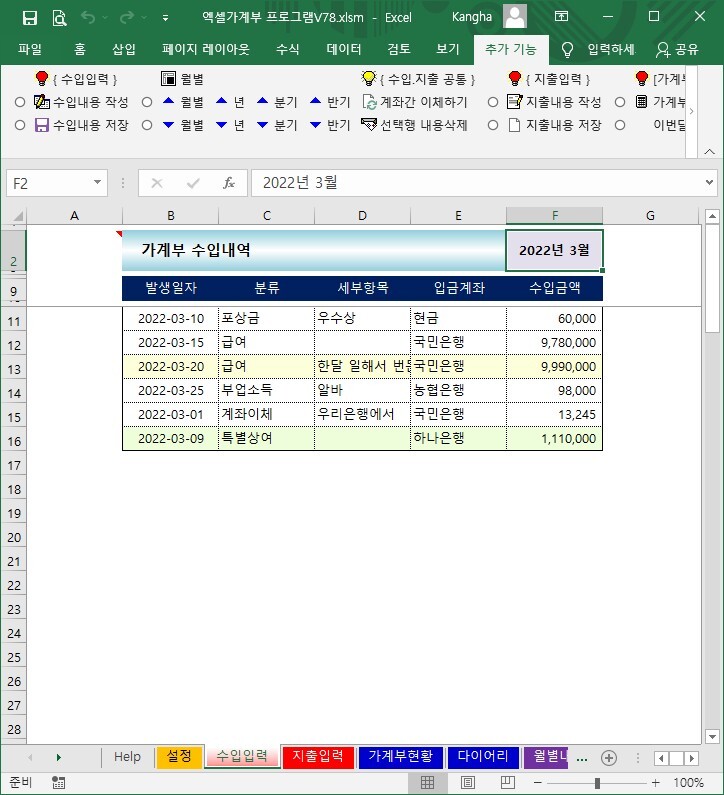
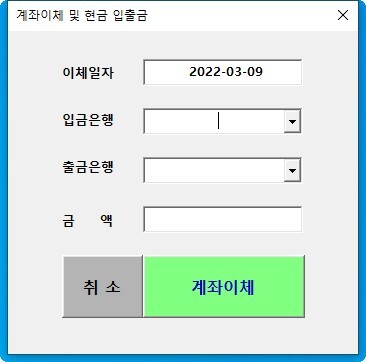

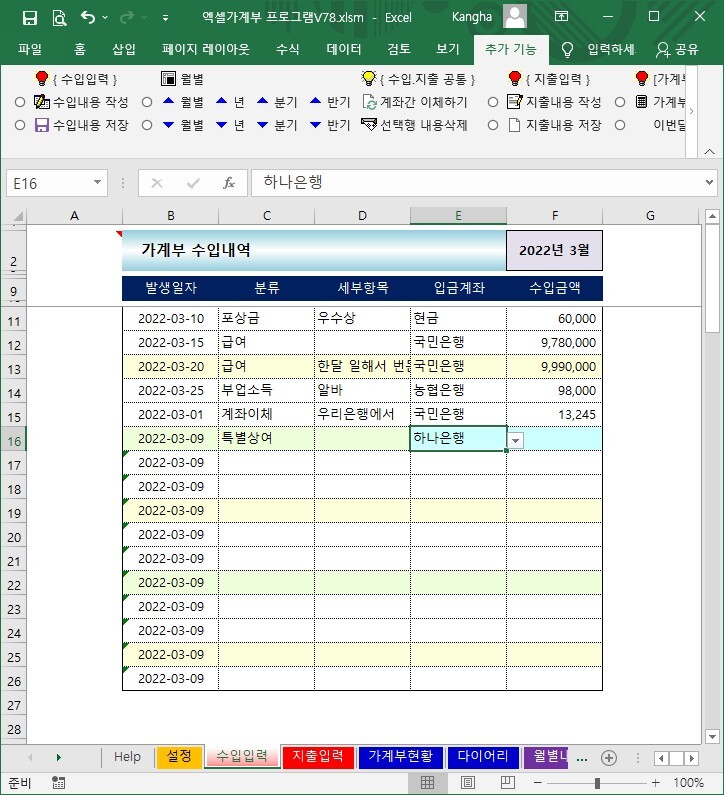

{수입입력} : (전부 작성)
0. 메뉴버튼
(1) [수입내용 작성] : 새로운 데이터를 입력할 수 있는 형식을 제공 합니다.
(2) [수입내용 저장] : 작성한 내용을 저장합니다.
(3) [계좌간 이체하기] : 수입/지출 내역이 아닌 본인 통장간의 계좌이체를 할 경우 사용합니다.
(4) 기간 [월별][년][분기][반기] : 저장된 내용을 (기간)별로 찾아 나타냅니다.
(5) [선택행 내용삭제] : 선택한 행의 내용을 삭제 합니다.
1. 수입내용 작성/저장
(1) 모든 수입내역은 [수입내용 작성]을 실행 후에 작성되어야 합니다.
(2) [수입내용 작성] 시는 금월에 작성한 데이터를 우선 찾아 옵니다.
(3) 다른 시트의 수입관련 자료는 여기에서 저장한 데이터를 기준으로 계산된 것입니다.
(3) 최초 작성할 경우에는 작성일 현재 거래은행의 통장 잔액 및 현금의 내역을 입력하여야 합니다!!!
① 현금 및 계좌의 잔액을 입력하지 않으면 시재금액과 다를 수 있습니다.
② 만약 데이터 입력을 잘못 하였다면 값을 수정하세요.
(4) 수정할 경우 분류, 항목 등은 {설정}시트에서 작성한 내용과 일치되어야 합니다.
① 데이터를 수정할 경우 [설정하기]에서 작성한 단어와 일치되어야 합니다.
② 단어는 스페이스가 포함되어 있다면 스페이스 까지도 같아야 합니다.
③ 오탈자 등으로 항목이 다르면 내역 시트 등에서 분류/분석을 할 경우 계산이 올바르지 못합니다.
(5) 수정할 경우 반드시 [수입내용 저장]을 실행 하세요.
2. [계좌간 이체]
(1) 통장간 이체를 할 경우 사용합니다.
(2) DB({수입내용} 및 {지출내용})에 내용을 작성합니다.
(3) 계좌이체 금액은 수입 및 지출합계가 되지 않습니다.
3. [월별][년][분기][반기]
(1) [월별][년][분기][반기]를 실행시 기간별로 작성된 수입내용을 볼 수 있습니다.
(2) 내용을 수정할 수도 있습니다. 수정할 경우 반드시 [수입내용 저장]을 실행 하세요.
4. 기타
(1) 날짜의 작성은 반드시 날짜로 작성하여야 합니다.
(2) 문자로 작성되어 있으면 내역/집계 등에서 에러 발행함. 특히 2/30일 등 주의
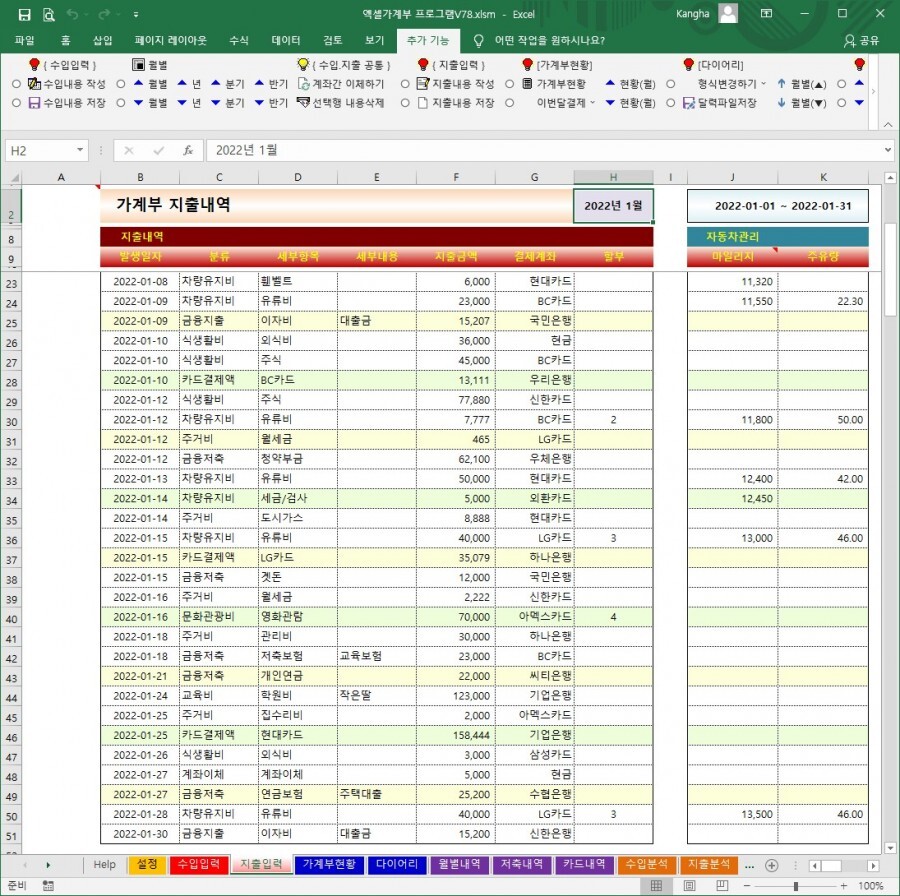

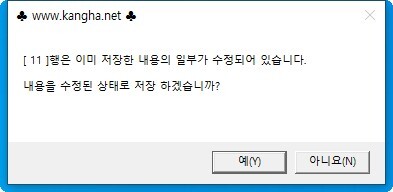
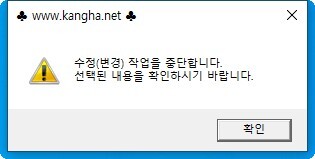


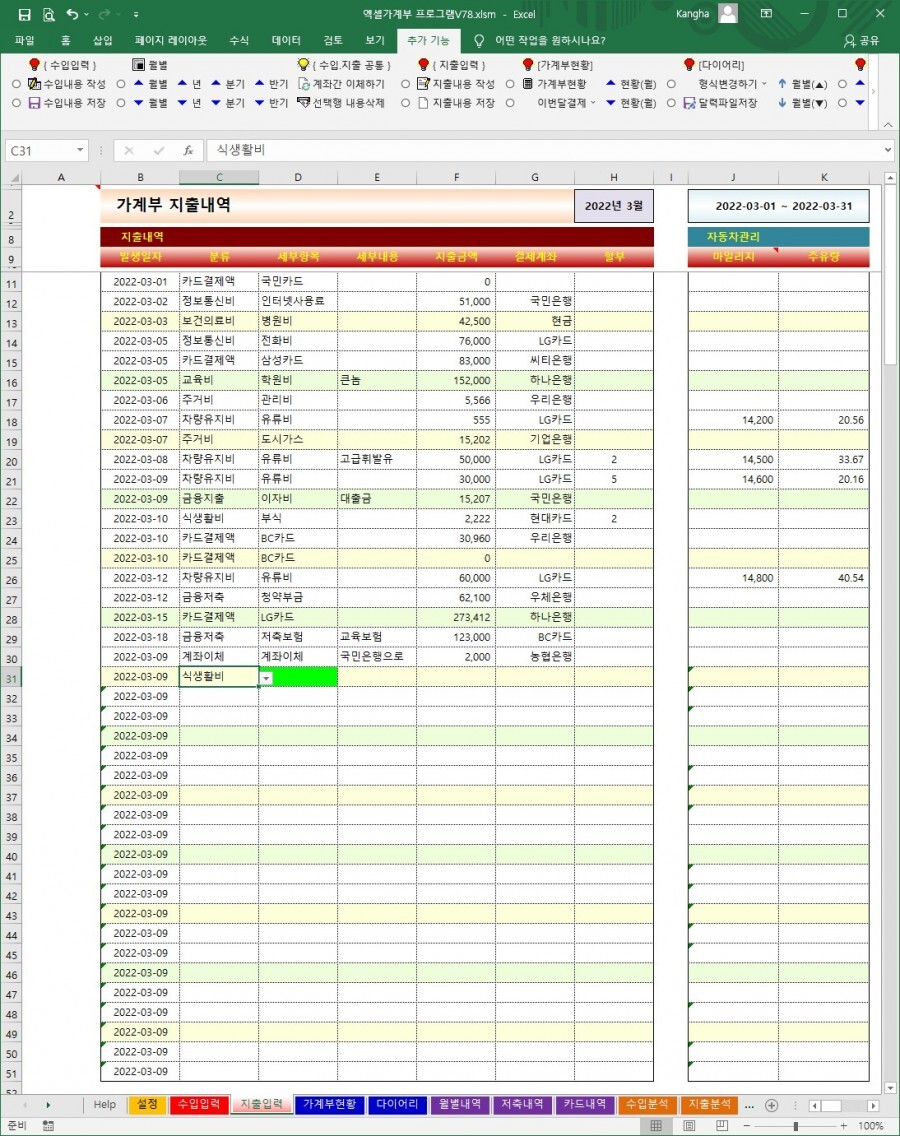
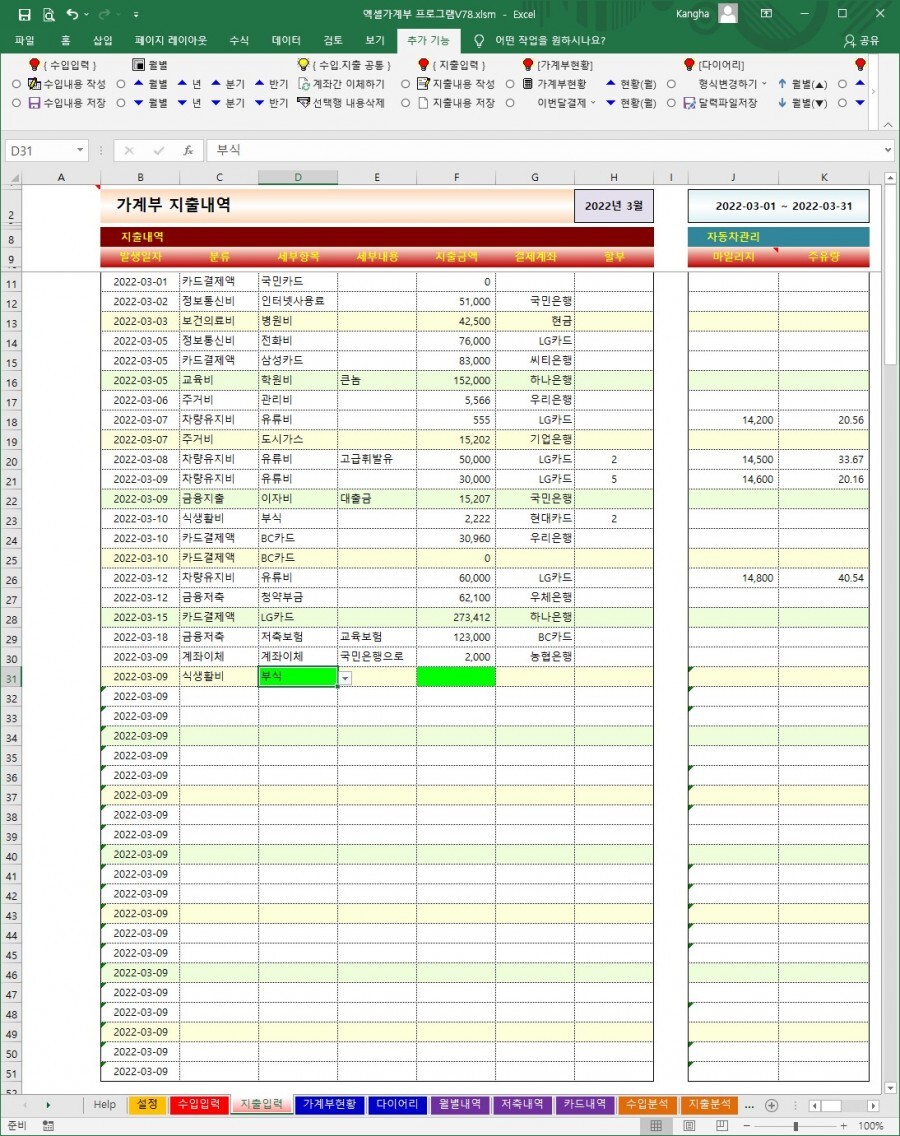
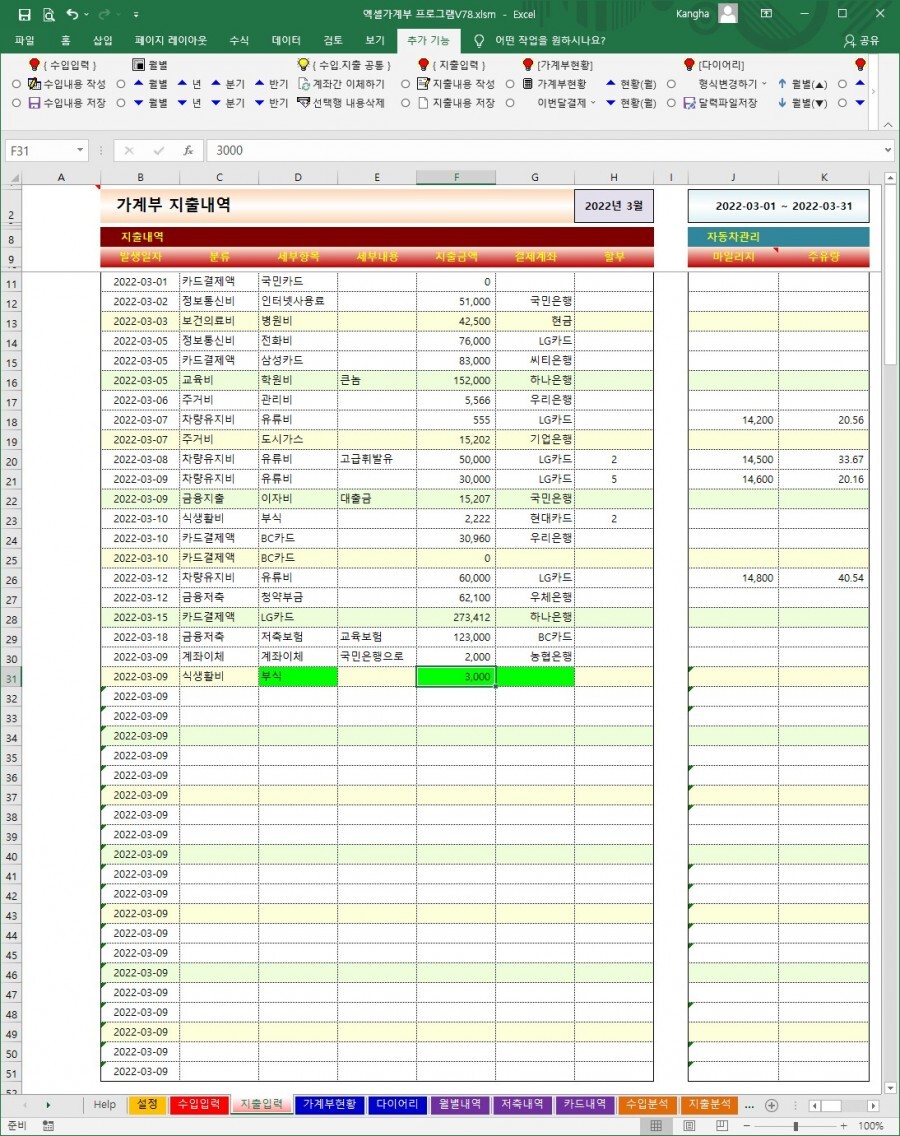

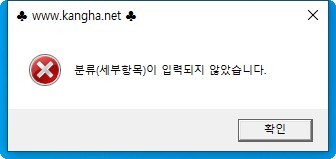
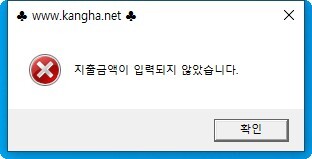
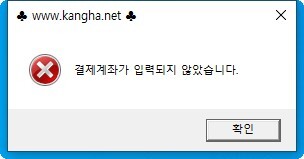
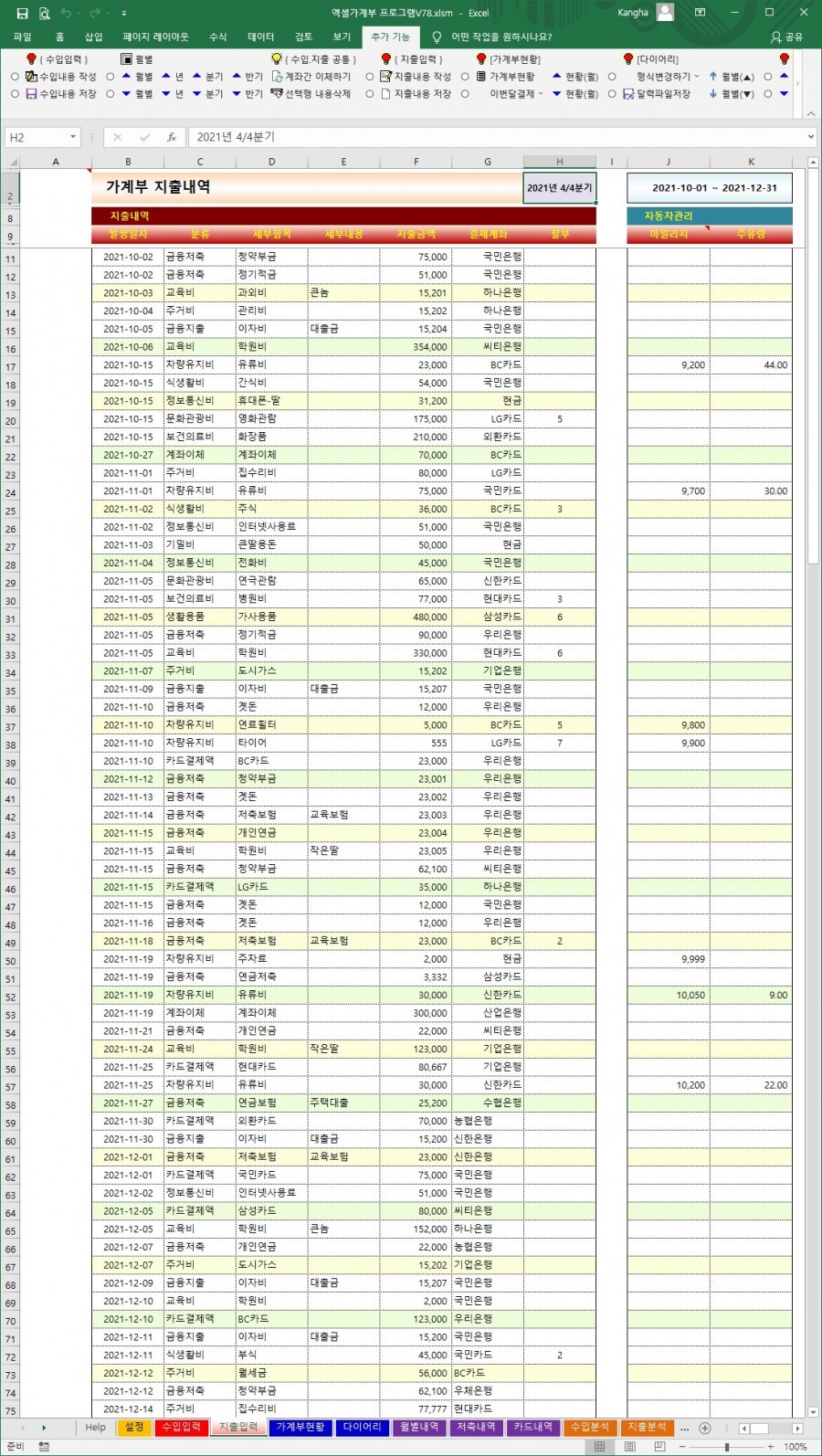

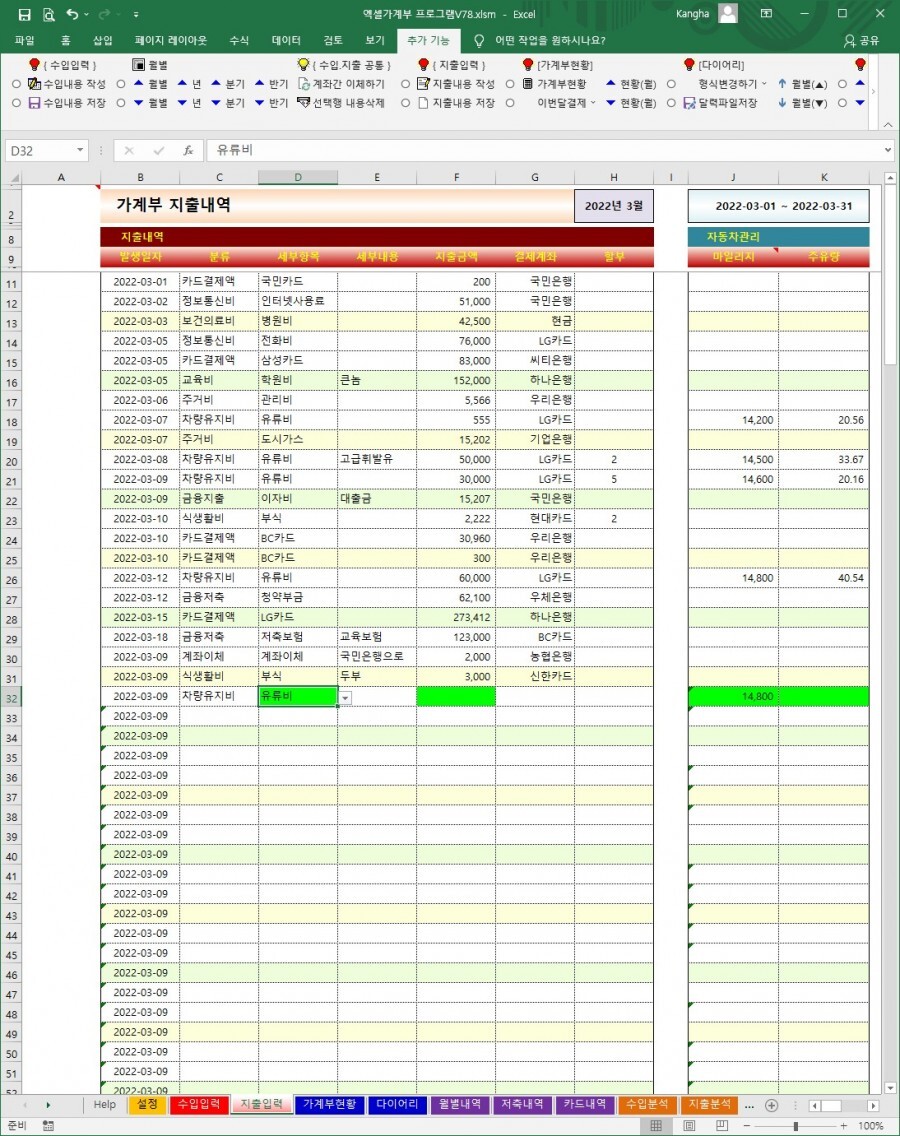

{지출입력} : (전부 작성)
0. 메뉴버튼
(1) [지출내용 작성] : 새로운 데이터를 입력할 수 있는 형식을 제공 합니다.
(2) [지출내용 저장] : 작성한 내용을 저장합니다.
(3) [계좌간 이체하기] : 수입/지출 내역이 아닌 본인 통장간의 계좌이체를 할 경우 사용합니다.
(4) 기간 [월별][년][분기][반기] : 저장된 내용을 (기간)별로 찾아 나타냅니다.
(5) [선택행 내용삭제] : 선택한 행의 내용을 삭제 합니다.
1. [지출내용 작성]/[--저장]
(1) 모든 지출내역은 [지출내용 작성]을 실행 후에 작성되어야 합니다.
(2) [지출내용 작성] 시는 금월에 작성한 데이터를 우선 찾아 옵니다.
(3) 다른 시트의 지출관련 자료는 여기에서 저장한 데이터를 기준으로 계산된 것입니다.
(3) 최초 작성할 경우에는 차량설정을 우선 하여야 합니다!!!
(4) 수정할 경우 분류, 항목 등은 {설정}시트에서 작성한 내용과 일치되어야 합니다.
① 데이터를 수정할 경우 [설정하기]에서 작성한 단어와 일치되어야 합니다.
② 단어는 스페이스가 포함되어 있다면 스페이스 까지도 같아야 합니다.
③ 오탈자 등으로 항목이 다르면 내역 시트 등에서 분류/분석을 할 경우 계산이 올바르지 못합니다.
(5) 수정할 경우 반드시 [지출내용 저장]을 실행 하세요.
(6) 결제방법이 신용카드 할부의 경우에는 할부 개월수를 입력하십시오.
① 할부가 있는경우 2-12개월 까지만 입력하십시오.
② 할부구매가 아닌 경우 입력하지 않습니다.
(7) 수정할 경우 분류, 항목 등은 {설정}에서 작성한 내용과 일치되어야 합니다.
① 데이터를 수정할 경우 [설정하기]에서 작성한 단어와 일치되어야 합니다.
② 단어는 스페이스가 포함되어 있다면 스페이스 까지도 같아야 합니다.
③ 오탈자 등으로 항목이 다르면 내역 시트 등에서 분류/분석을 할 경우 계산이 올바르지 못합니다.
④ 최초결제일, 결제금액 등이 틀리지 않도록 하세요.
⑤ 특히 자동차관리 작성은 계산에 유의하시고, 잔여월은 계산하지 않아도 됩니다.
2. [계좌간 이체]
(1) 통장간 이체를 할 경우 사용합니다.
(2) DB({수입내용} 및 {지출내용})에 내용을 작성합니다.
(3) 계좌이체 금액은 수입 및 지출합계가 되지 않습니다.
3. [월별][년][분기][반기]
(1) [월별][년][분기][반기]를 실행시 기간별로 작성된 수입내용을 볼 수 있습니다.
(2) 내용을 수정할 수도 있습니다. 수정할 경우 반드시 [지출내용 저장]을 실행 하세요.
4. 자동차관리
(1) 최초 작성하는 경우 자동차의 주행거리/주유량/연비 등은 임의로 입력하여야 합니다.
① 주행거리 : 최종주행거리 입력
② 주유량 : 현재 자동차에 남은 기름의 량 (예상)
③ 연비 : 지금까지의 평균 연비 (예상)
(2) 이상의 내용은 최초 차량유지비를 작성시 (M11:O11셀/노란색셀)에 입력하세요.
① 이 데이터를 입력하지 않은 경우 에러 발생함
② 에러 발생 시는 해당 데이터 수정하시기 바랍니다.
(3) 자동차를 새로 구입하였을 경우에는 이미 작성된 자동차 관련데이터는 삭제하고 작성하여야 합니다.
5. 기타
(1) 날짜의 작성은 반드시 날짜로 작성하여야 합니다.
(2) 문자로 작성되어 있으면 내역/집계 등에서 에러 발행함. 특히 2/30일 등 주의
(3) 글자의 색이 흐린부분은 작성하지 않아도 자동으로 작성되는 곳입니다.
(4) 차계부를 사용하지 않으면 (J:K열)은 나타나지 않습니다. {설정}에서 설정

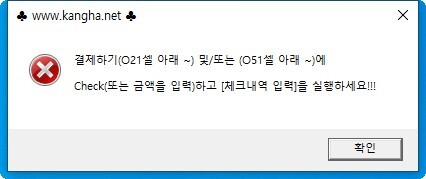
{가계부현황} : (작성내용 없음)
0. 메뉴버튼
(1) [가계부현황] : 해당일에 해당되는 년간내역을 계산합니다.
(2) [금월결제내역] : [자동이체 설정]에서 작성한 자동결제내역 내용을 찾아 나타냅니다.
(3) [체크내역입력] : (결제하기)에 체크된 내역을 DB로 작성합니다.
(4) [그래프지우기] : 작성된 그래프를 삭제합니다.
(5) [현황(월)▲▼) : 월을 변경하고 내역을 찾아 나타냄
1. 년간내역 계산
(1) 상단의 계산값(4행~16행)은 해당년도(N2셀)의 년간내역입니다.
(2) 수입금액, 사용금액, 그래프, 년간합계, 엥겔계수, 거래통장, 신용카드의 결제별현황 등은 [가계부현황]
실행 시 자동으로 계산됩니다.
(3) 신용카드 사용금액 및 결제금액은 금월의 사용 및 결제해야할 금액입니다.
(4) [금월 결제내역] 버튼을 실행하면 [설정하기]에서 설정한 신용카드 결제금액 및 자동이체 금액을 나타냅니다.
① (결제하기/O열)에 금액이 작성되어 있으면 이미 결제 완료된 내역입니다.
② (미결제분/L열)에 금액이 있으면 아직 결제하지 않은 내역입니다.
③ 언제든 다시 실행해도 저장된 데이터를 찾아 나타냅니다.
(5) 자동결제 금액 및 카드결제 금액의 DB로 작성
① 결제할 내역의 셀(주황색으로 변한 셀)에 체크(o) 하시고 [체크내역입력] 버튼을 실행 하세요!
② {DB}에 지출내역으로 저장합니다.
③ 매월 1일에는 [가계부현황] 또는 우측상단의 검은색셀(N2)의 날짜를 수정하고 [금월결제내역]
또는 [현황(월)▲▼)을 실행하시기 바랍니다.
④ 체크문자는 "o"만이 아닌 아무런 글자(특수문자 제외)도 상관 없습니다.
⑤ 결제해야할 내용은 결제일이 도래하거나 지나면 셀 색상이 주황색으로 변합니다.
2. 기타내용
(1) 통장별 잔액과 카드거래 금액은 DB에 저장된 데이터를 합계 합니다.
(2) 체크카드의 사용은 통장의 지출로 입력하면 됩니다.
(3) 설정한 신용카드별로 오늘부터 결제일자까지의 잔여일자를 계산 합니다.
(C21:C40셀) 기간이 많이 남은 3개의 카드는 셀색깔이 변합니다.
(4) 해당년도의 엥겔계수와 IT지수(O12셀)를 계산합니다.
엥겔계수참고 - 상류(30 이하), 중류(31~50), 하류(51 이상)
(5) 막대그래프의 눈금값은 그래프 상단(F5,L5셀)에 있으며 단위는 천원 입니다.
(6) 그래프를 지울 경우에는 [그래프지우기]를 실행하세요.

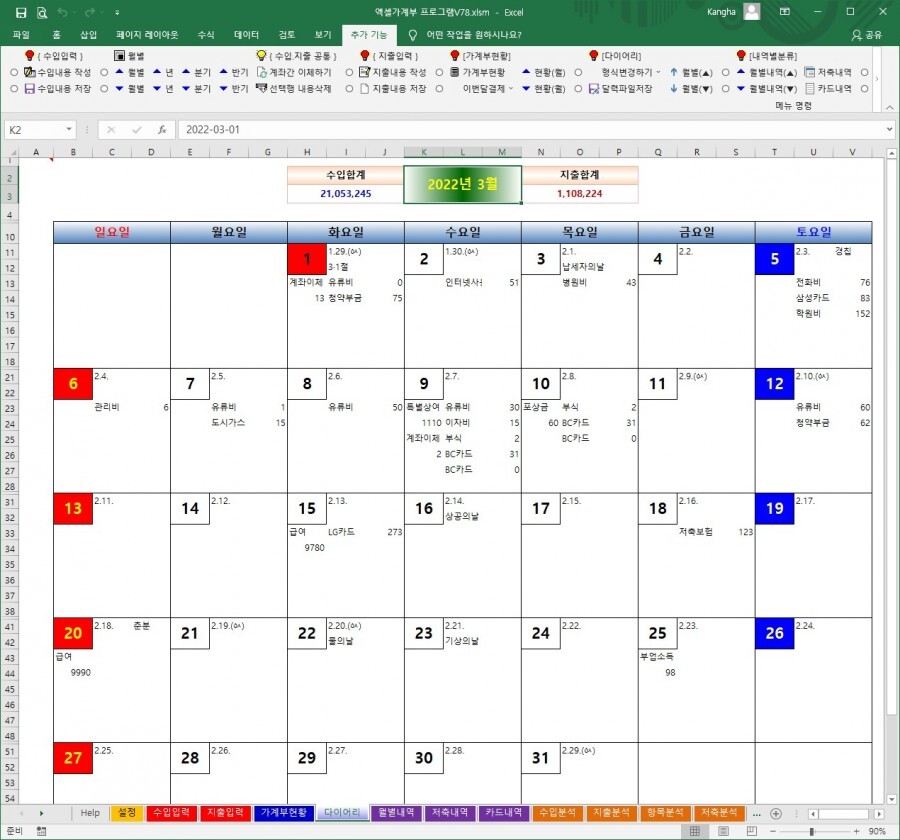
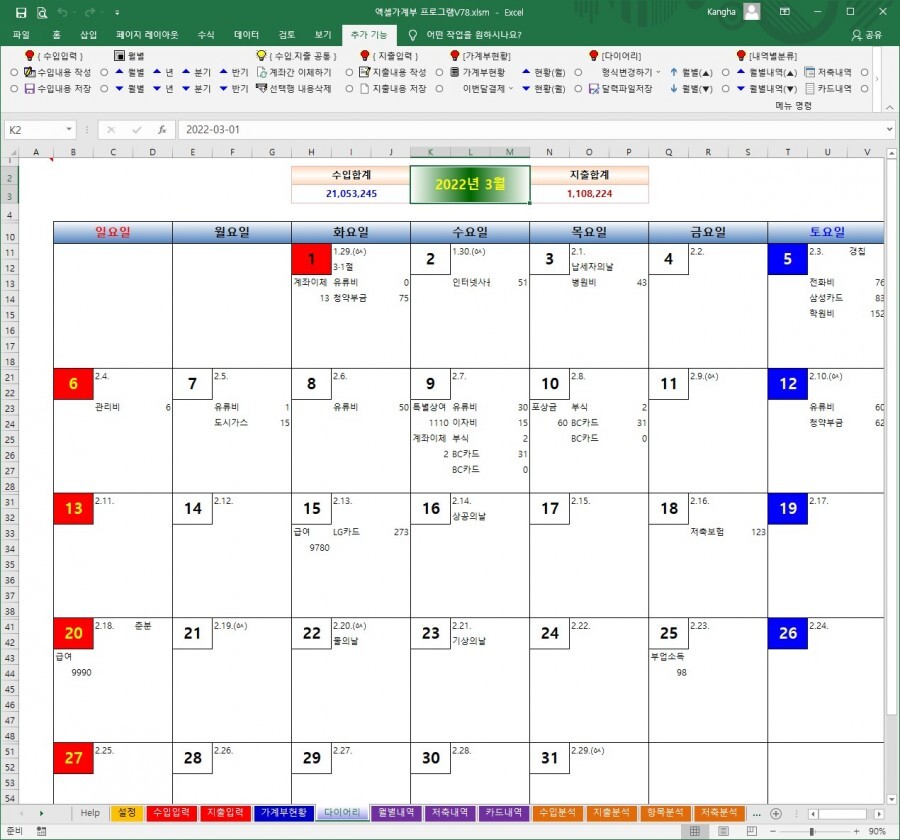
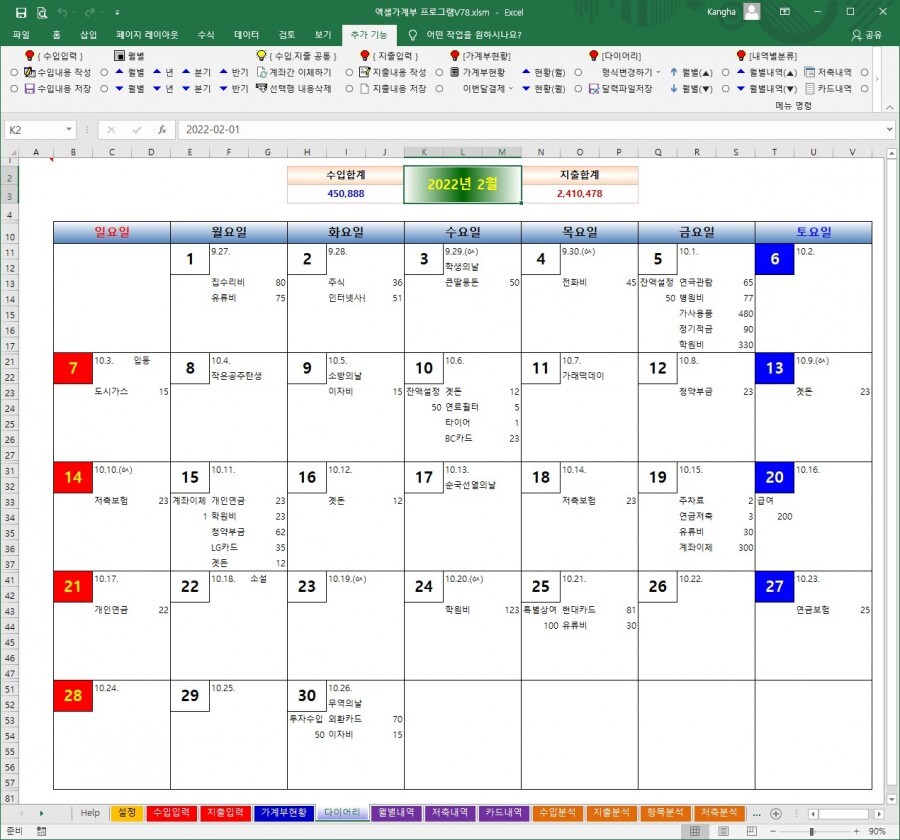
{다이어리} : (작성내용 없음)
0. 메뉴버튼
(1) [월별(▲▼)] : 년월 이동과 동시에 모든내역 나타냄
(2) [달력파일저장] : 현재 시트의 내용을 다른 파일로 저장합니다.
(3) [열너비 늘이기][열너비 줄이기] : 셀의 너비를 늘리고 줄임
(4) [행높이 늘이기][행높이 줄이기] : 행의 수를 늘리고 줄임 (3~10)
1. 기념일의 표현
(1) 사용자 기념일을 포함한 모든 기념일을 나타냅니다.
① 사용자가 설정한 기념일도 나타냅니다.
② 중복된 기념일도 모두 나타냅니다. (국가공휴일+사용자설정 기념일)
③ 공휴일은 빨간색 셀로 나타냅니다.
(2) [월별(▲▼)]
① [월별(▲▼)] 단추를 클릭하여 해당월로 이동 하세요.
② 이동과 동시에 기념일, 음력, 이삿날, 24절기 등)를 나타냅니다.
③ 이삿날은 음력날짜 뒤에 "(ㆂ)"로 표시합니다.
④ 최초의 날짜는 {가계부(수입)} 시트의 최초 작성일부터 작성합니다.
2. 수입내용 및 지출내용 표현 = [월별(▲▼)]
(1) 날짜당 수입내역은 3건, 지출내역은 8건까지 작성합니다.
(2) 수입내역은 날짜아래에 항목/금액 형태로 나타내고,
(3) 지출내역은 날짜아래 우측 2열에 항목과 금액을 나타냅니다.
(4) 금액은 단위가 1,000원입니다. 1,000원이하는 반올림함
3. 너비 및 높이조정 ; [행] [열]
(1) [열너비 늘이기][열너비 줄이기] : (너비조정) 전체 셀폭을 넓히거나 좁혀서 너비를 조정합니다.
(2) [행높이 늘이기][행높이 줄이기] : 행을 감추거나 보이게 합니다. (3행~10행까지 보임)
4. [달력파일저장]
(1) 파일의 저장은 년간 단위로 파일을 만듭니다. (0000년가계부.xlsx)
(2) 해당월은 0000년파일에서 월별 시트를 만들어 저장합니다.
(3) 파일의 저장 경로는 본 파일이 위치한 폴더에 저장합니다.
(4) 새 파일의 시트는 시트보호 됩니다. (시트보호 비번 없슴)
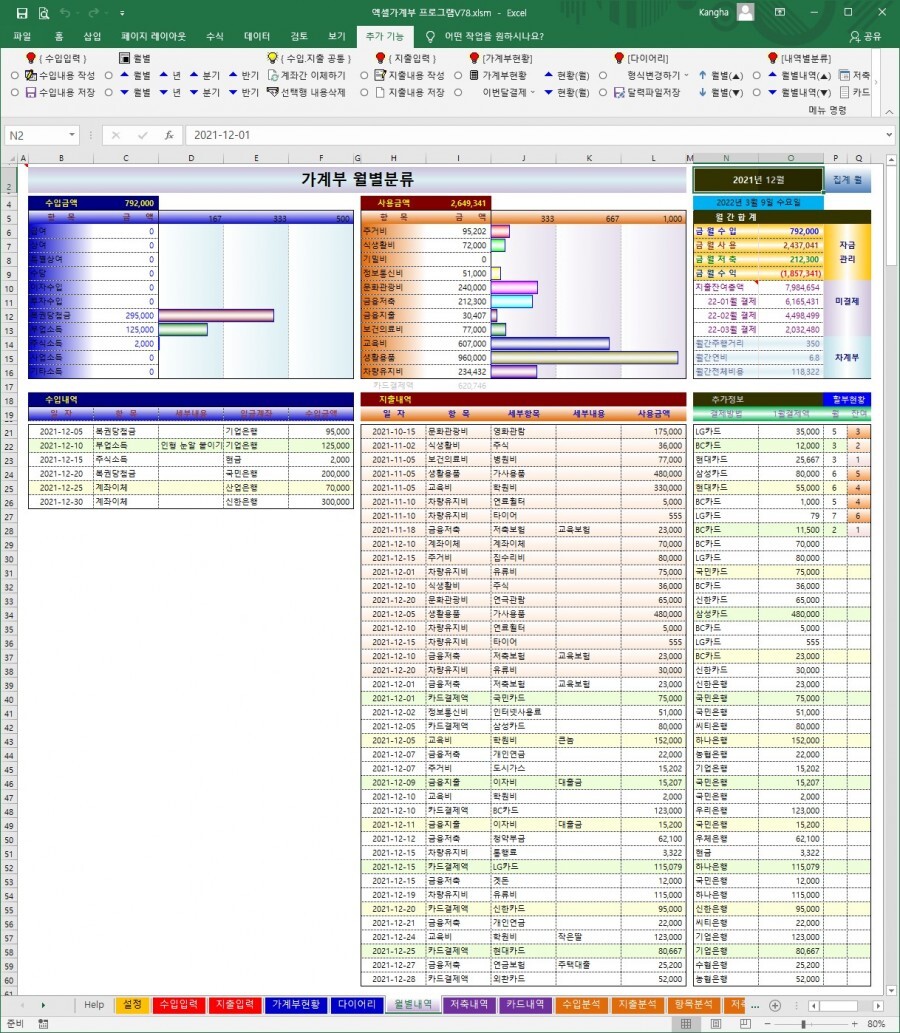
{월별내역} : (작성내용 없음)
0. 메뉴버튼
(1) [월별내역(▲▼)] : 년월을 변경하고 수입내역 및 지출내역의 월간집계를 나타냅니다.
1. [월별내역(▲▼)]
(1) 년월(N2셀의 날짜)을 변경합니다.
(2) 년월 변경 시 해당월의 수입 및 지출내역을 찾아 나타냅니다.
2. 기타 내용
(1) 신용카드 결제일 경우에는 사용일 기준이 아니라 설정된 신용카드 결제일별로 내역을 나타냅니다.
(2) 카드할부의 경우에는 잔여기간에 따라 색깔을 다르게 나타냅니다.(0,1,2,3개월 이상)
(3) 결제 잔여액을 전체 및 3개월 후까지 자동으로 계산합니다. 그 이후는 카드내역 시트를 참고 하세요.
(4) 해당월의 차량 주행거리 및 유지비용을 나타냅니다.
3. 데이터(지출내용)를 20개 이상 충분히 작성한 다음 실행하세요.
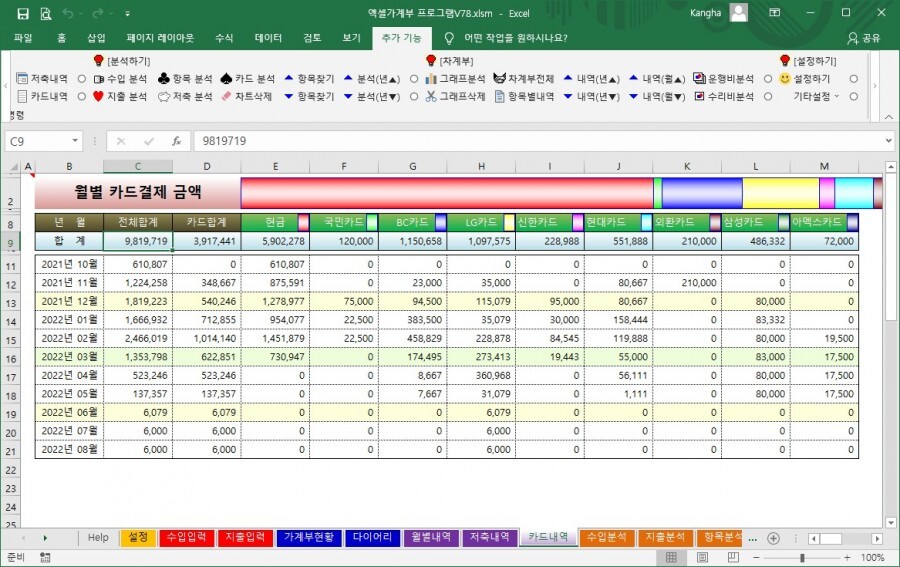
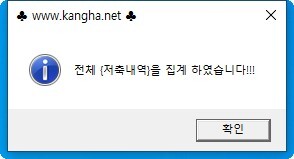
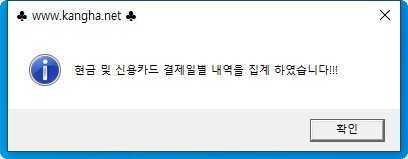
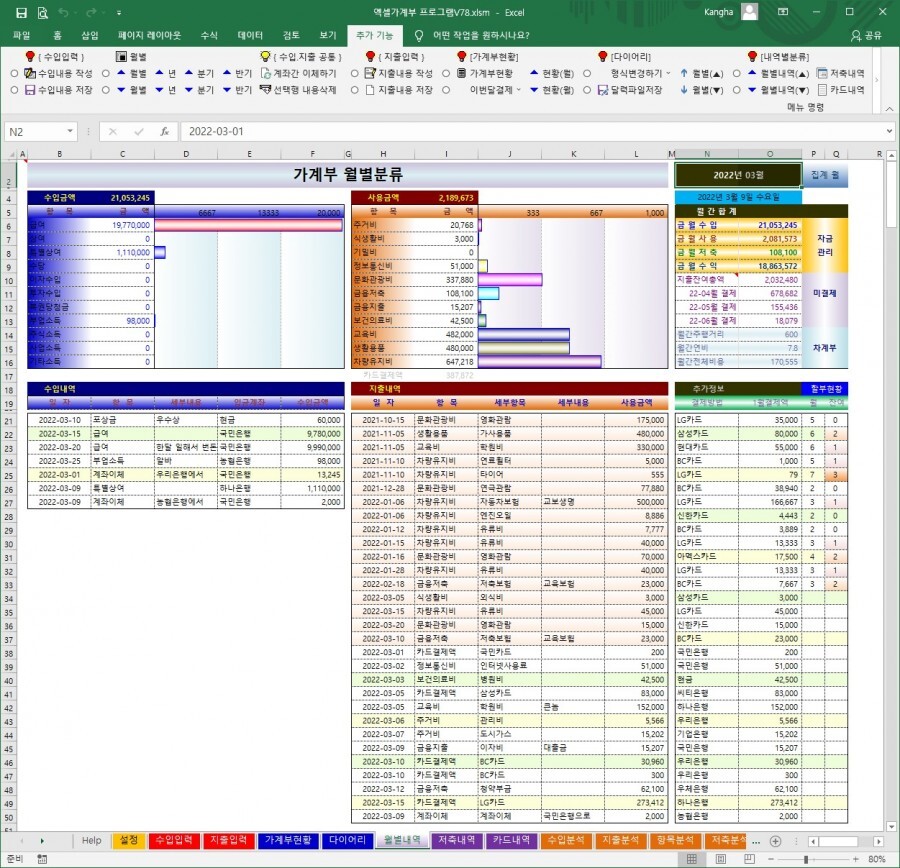
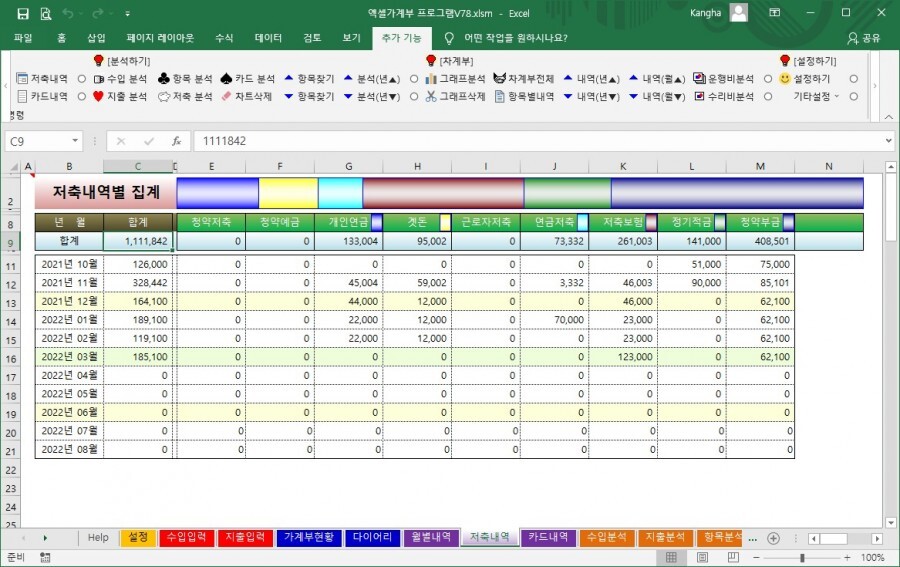
{저축내역/카드내역} : (작성내용 없음)
0. 메뉴버튼
(1) [저축내역] : {지출내용}에 작성된 모든 저축내역을 월별로 분류합니다.
(2) [카드내역] : {지출내용}에 작성된 모든 카드 결제내역을 월별로 분류합니다.
1. 저축내역별, 카드결제 내역별 집계현황입니다.
(1) 이자는 계산하지 않습니다.
(2) 저축내역의 경우 최초 사용시 본 가계부 사용 이전의 잔고(적금액 등)가
{지출내용}에 입력되어 있어야 정확한 데이터를 볼수 있습니다.
(3) 막대그래프는 백분율로 나타낸 그래프입니다.
(4) 년월은 최초 작성월부터 자동으로 뿌려집니다.
2. {저축내역}
(1) {설정하기}의 금융저축에 해당하는 항목을 월별로 합계하여 나타냅니다.
3. {카드내역}
(1) 각 월별로 현금 및 신용카드로 결제하는 내역의 합계를 계산합니다.
(2) {카드분석}과는 다르게 카드결제일을 기준으로 한 계산입니다.
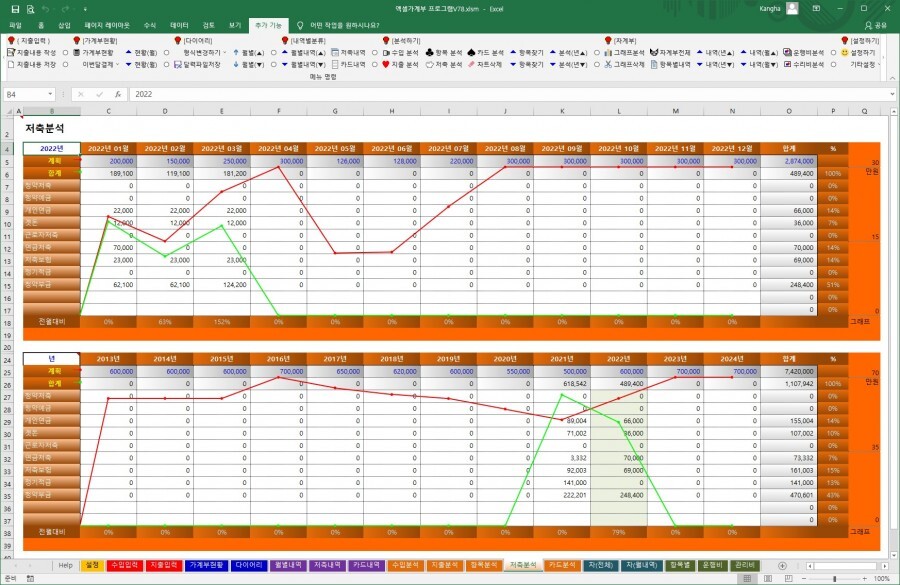
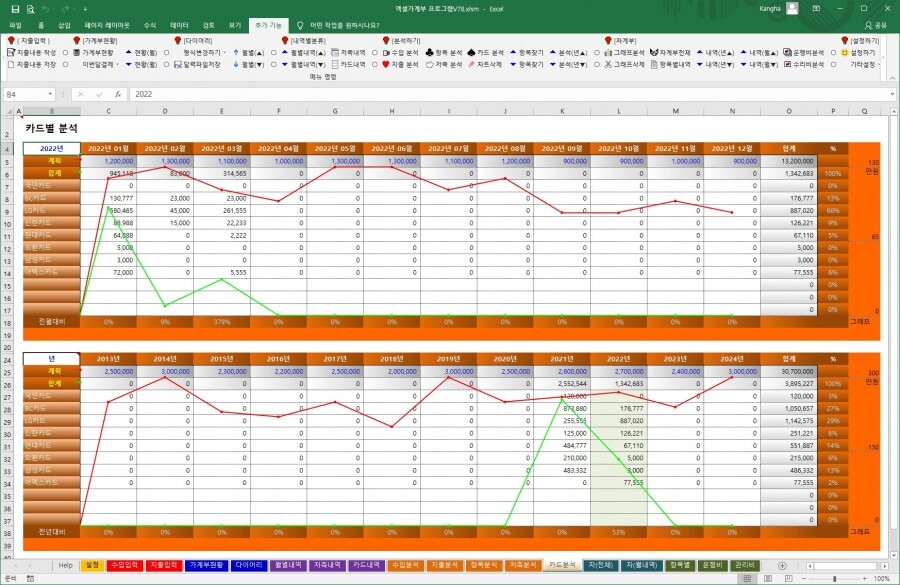
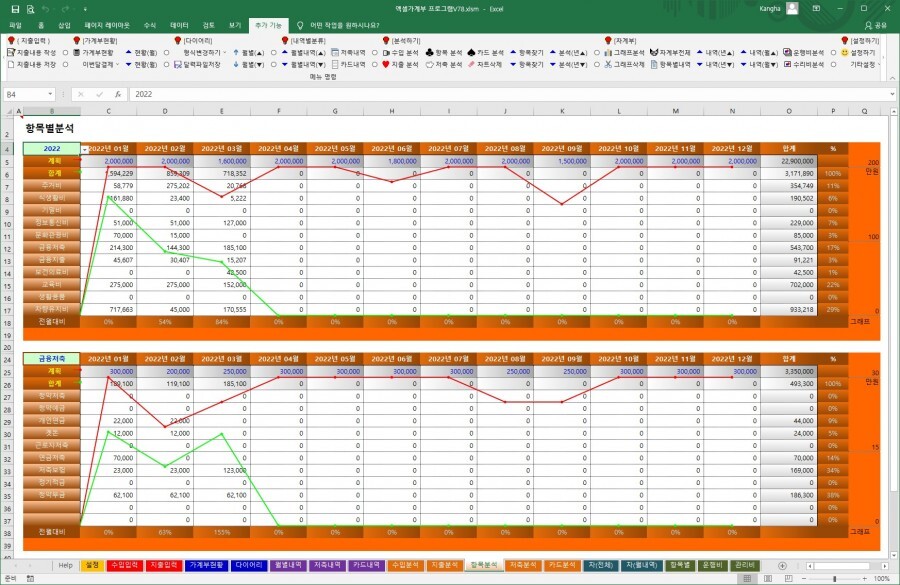
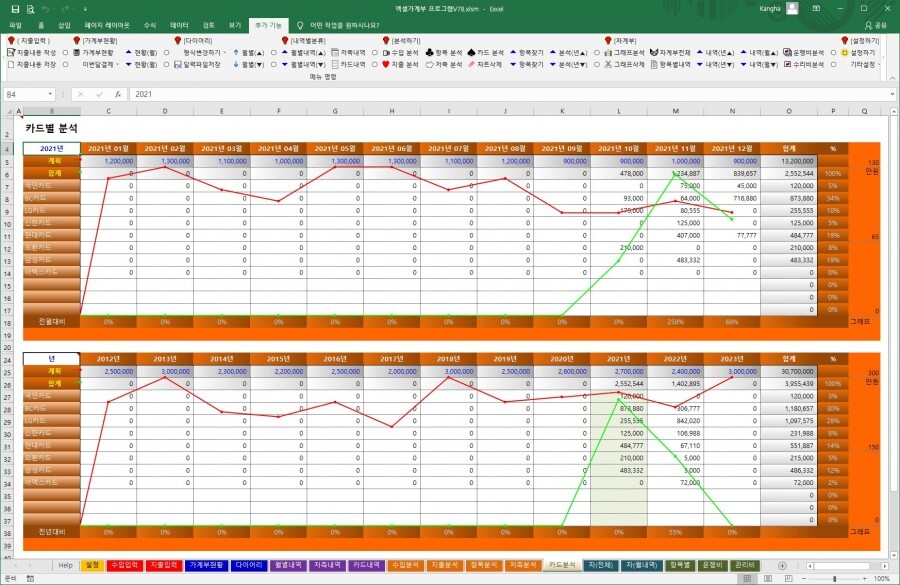
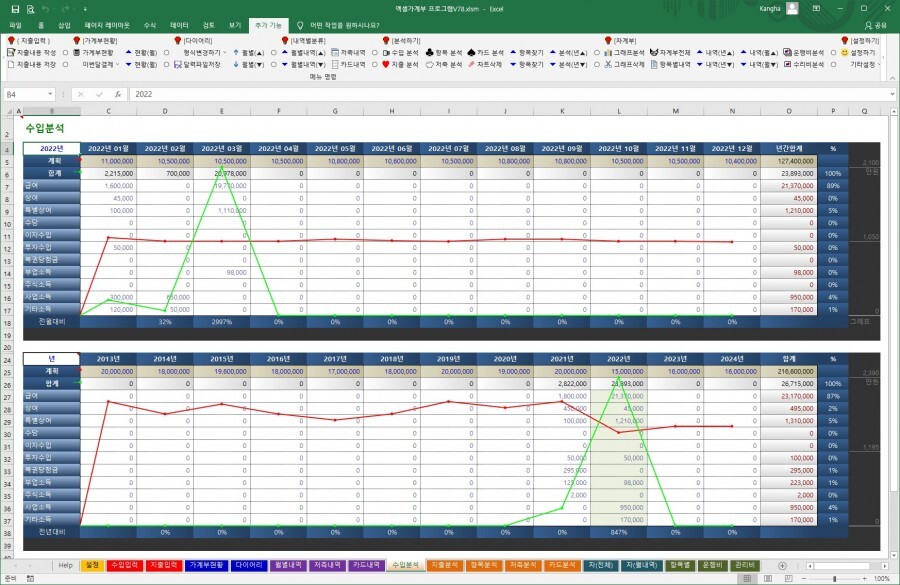
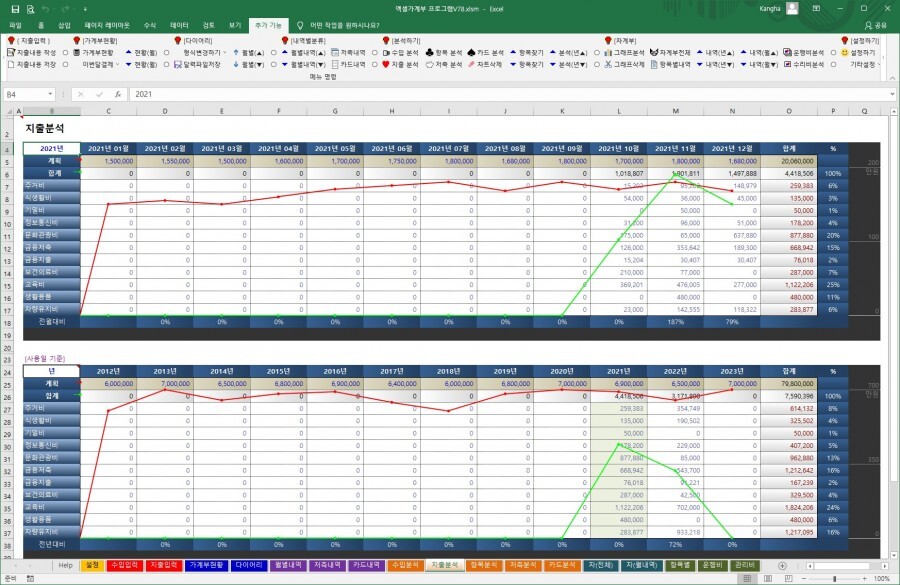
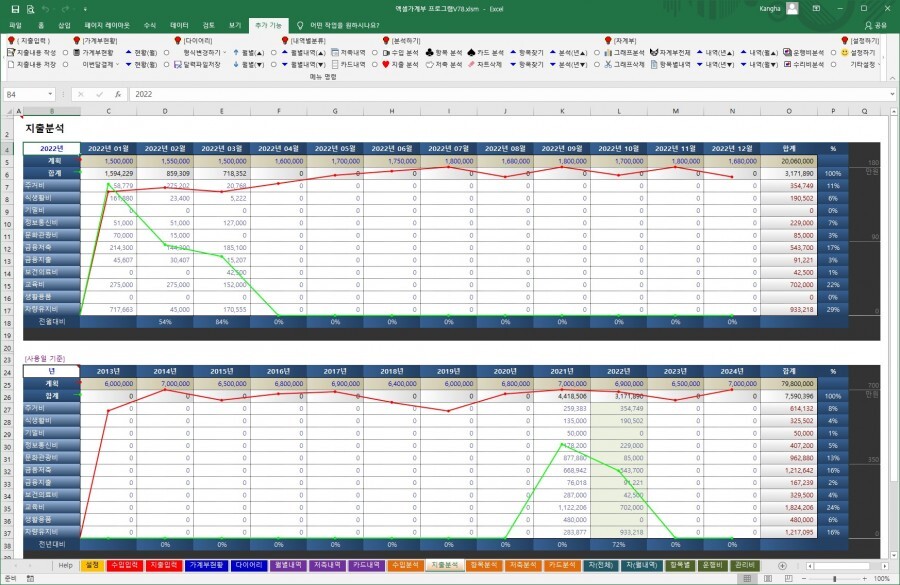
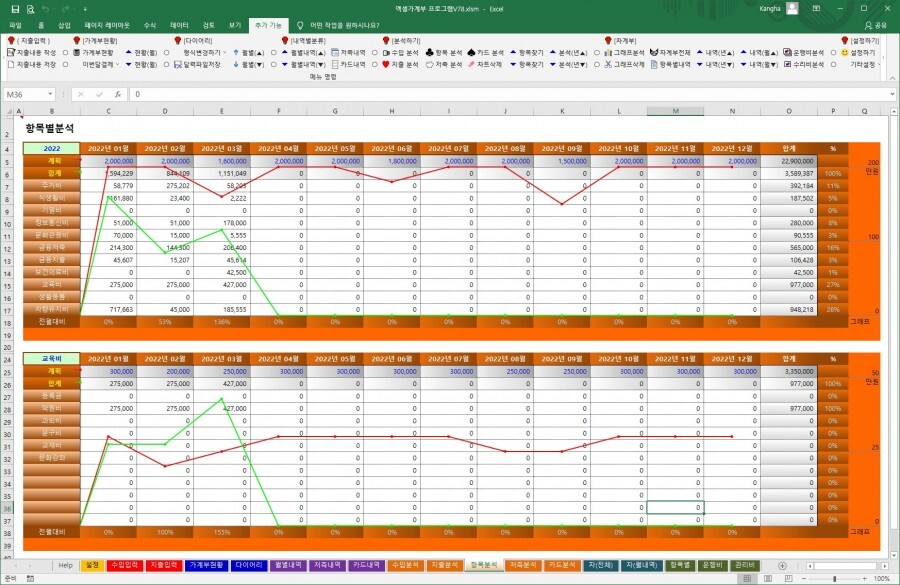
{수입분석, 지출분석, 항목분석, 저축분석, 카드분석} : (작성내용 일부 있음 - 계획만 작성)
0. 메뉴버튼
(1) [수입분석] : 월별,년별 합계
(2) [지출분석] : 월별,년별 합계
(3) [항목분석] : 월별/항목별,년별 합계
(4) [저축분석] : 월별,년별 합계
(5) [카드분석] : 월별,년별 합계
(6) [년(▲▼)] : 년도를 이동합니다.
1. 작성부분
(1) 해당 월/년의 계획을 작성합니다. (5행, 25행)
(2) 년도 또는 항목 변경 (B4, B24:N24셀)
(3) 나머지 부분은 작성하지 않습니다.
2. 출력 데이터
(1) 모든 데이터는DB에 있는 데이터를 기준으로 합니다.
(2) 12년간의 데이터를 합계 합니다. (년도 중복입력 가능)
(3) 그래프는 계획과 합계에 대해서 그려집니다.
3. 기타사항
(1) {항목분석}은 항목을 선택하고 [항목분석]을 실행합니다.
(2) 대항목(상단) 및 소항목(하단)으로 분류합니다. 대항목에 따라 소항목을 나타냅니다.
(3) {카드분석}의 데이터는 카드사용일을 기준으로 합니다. 결제일 기준 데이터는 {카드내역}을 참고하세요.
(4) 꺽은선그래프 중 적색은 계획, 녹색은 실적입니다.
(5) 파일을 종료하면 파일의 저장용량을 작게하기 위해서 그래프가 지워집니다.
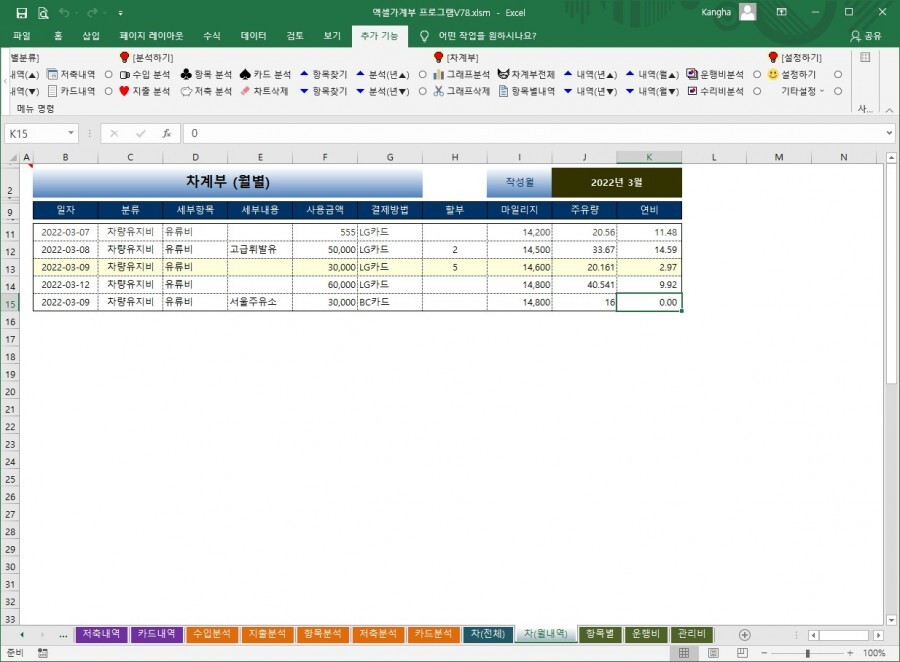
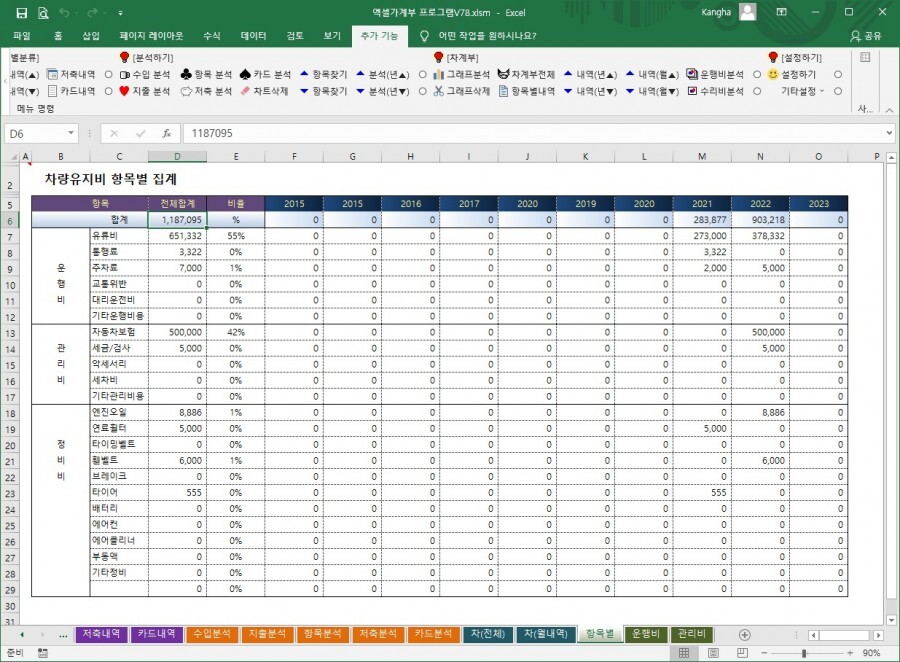



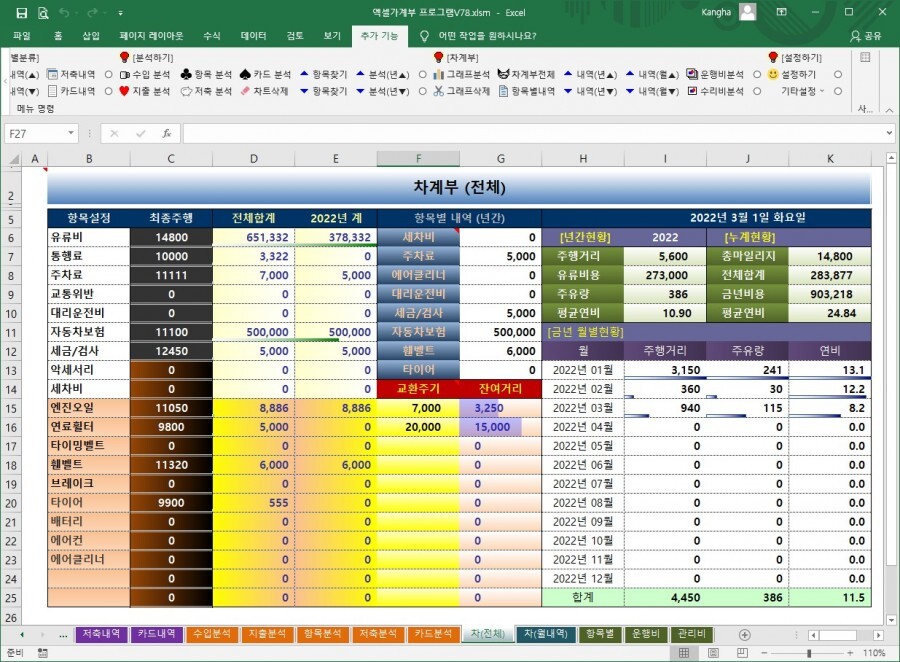
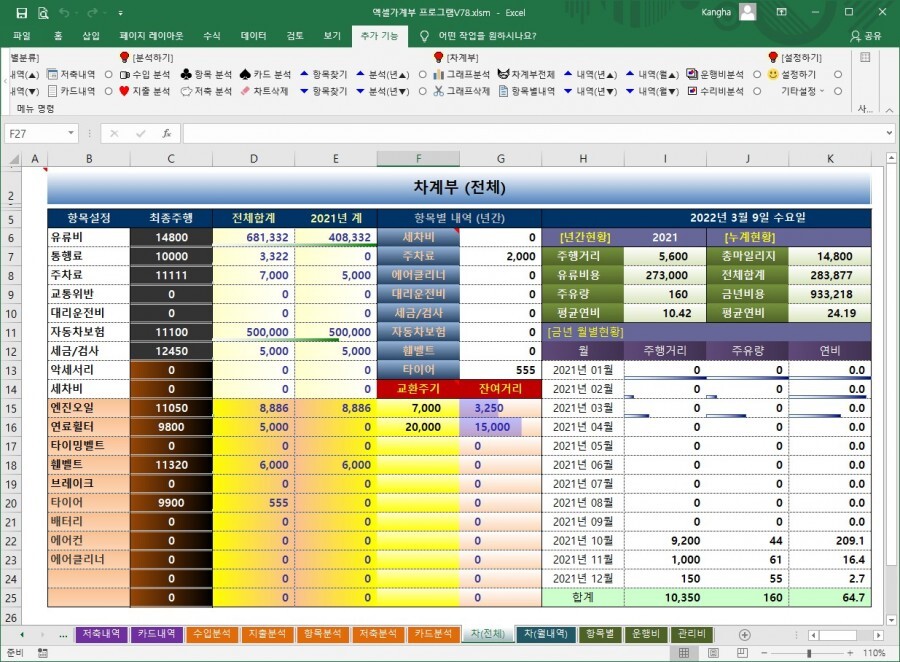
{차(전체)} : (작성내용 없음)
0. 메뉴버튼
(1) [차계부전체] : 차계부의 데이터 검출 및 계산
(2) [그래프분석] : 현재의 값으로 그래프 작성
1. [차계부전체]
(1) 최종주행(C6:C25셀)란은 최종적으로 입력된 마일리지를 표시 합니다
(2) 잔여거리(G15:G25셀)
① 최종주행(C15:C25셀)+교환주기(F15:F25셀)-총마일리지(J7:K7셀)
② 총마일리지 이후 얼마 후에 교환을 해야하는지 나타내는 거리입니다.
③ (잔여거리)의 그래프는 잔여거리가 남아있는 만큼의 길이로 표시됩니다.
④ 그래프가 빨간색(반대쪽)으로 나타나면 정비 주기가 지난 상태입니다.
(3) 그래프는 전체합계 및 연비에 대한 그래프 입니다.
2. 기타
(1) 차량을 새로 구입하였을 경우에는 {가계부(지출)} 시트 M:O열에 입력된 마일리지
값을 모두 삭제하고 새로운 값을 입력하여야 합니다.
(2) (F12~F13셀)의 항목을 선택하면 선택된 항목의 값으로 추출합니다.
{차(월내역)} : (작성내용 없음)
0. 메뉴버튼
(1) [내역(▲▼)] : 차계부(월별)의 데이터 검출 및 계산
1. [내역(▲▼)]
(1) [내역(▲▼)]를 실행하면 기간이 1개월 단위 변경됩니다.
{항목별} : (작성내용 없음)
0. 메뉴버튼
(1) [항목별내역] : 차계부의 항목별 데이터 검출
1. 12년간의 데이터를 항목별로 집계합니다.
2. 년도의 설정은 임의로 입력하여도 됩니다.
{운행비/정비비} : (작성내용 - 계획부분만)
0. 메뉴버튼
(1) [운행비분석] : 차계부의 항목별 월/년간 운행비 데이터 검출
(2) [수리비분석] : 차계부의 항목별 월/년간 수리비 데이터 검출
1. 계획란은 직접 작성하세요.
'즐거운 세상 ★… > [엑셀가계부]' 카테고리의 다른 글
| 가계부(차계부) 엑셀프로그램 V79 (1) | 2023.12.09 |
|---|---|
| 엑셀가계부 프로그램V77 (0) | 2020.12.17 |
| 엑셀가계부 프로그램V76 (0) | 2018.12.21 |
| 가계부 엑셀프로그램 V75 (0) | 2017.01.22 |
| 엑셀가계부 V74 (0) | 2016.05.26 |
